Digitální rádio Digital Radio
|
|
|
- Marcel Netrval
- před 8 lety
- Počet zobrazení:
Transkript
1 (DIR3100) (DIR3110) Digitální rádio Digital Radio Uživatelská příručka CZ
2 Technické údaje Rádiový přijímač Podporované síťové protokoly Displej klíče WLAN DAB + DAB+ + FM + Internet + LAN (10/100), WIFI(b/g/n), USB (Přehrávání/ Dobíjení 5V 1A) 2.8 Colour TFT WEP, WPA, WPA2, WPS Reproduktor 10 W RMS (2x 5 W) Impedance 6 ohmů reproduktor 75 ohmů Anténa Napájení Kmitočtový rozsah Citlivost V ~ 50-60Hz DAB/DAB+: MHz DAB/DAB+: -97 ~ 99 dbm FM: MHz FM: -105 ~ 109 dbm Spotřeba el. energie Provoz 12 W Úsporný režim ~ 1 W Vstupy / výstupy Paměť pro oblíbené předvolby Kodeky Jazyky menu Obsah balení Rozměry (ŠxVxH) Váha Line Out, Aux in, výstup 3.5 mm jack pro sluchátka, RJ45 DAB/DAB+: 30 IR: MP3, WMA, ADTS FM: 30 Internet: 30 UPNP: MP3, WMA v9/asf, M4A, ADTS, WAV, LPCM, FLAC, ALAC DAB: MP2, AAC Spotify + USB Stick: MP3, WMA Anglický, Dánský, Holandský, Finský, Francouzský, Německý, Italský, Norský, Polský, Portugalský, Španělský, Švédský, Turecký Návod k použití, Leták Spotify, Dálkové ovládání, AAA baterie 293 x 122 x 160 mm 1900g
3 A B
4 C C OK VOL + MODE MENU INFO MUTE ALARM SLEEP 10 SNOOZE
5 C Uživatelská příručka Ovládací prvky 1 A: Přední panel zařízení [volume -/+] / [ ] 2 [info] Otočení: Regulace hlasitosti Stisknutí: Vypínač Vyvolání dodatečných informací 3 Přímý vstup do menu 4 [mode] Přepínání provozního režimu (internetové rádio, Spotify Connect, přehrávač hudby, DAB, FM, Aux in) 5 [back] Zpět o jednu úroveň menu 6 [alarm] 7 [memory] 8 [enter/ navigate] Přímý přístup k nastavením budíku Procházení/ ukládání oblíbených Otočení: Výběr Stisknutí: Potvrzení 9 Infračervený snímač 10 [SNOOZE] Nastavení podřimování/ Aktivace Snooze 11 Barevný displej 2.8 B: Zadní strana rádia 12 Síťový přívod 13 Anténa* 14 Zdířka sluchátka 15 Zdířka AUX IN 16 Zdířka LINE OUT 17 Přípojka LAN 18 Přípojka USB Poznámka * Toto rádio je vybaveno výměnnou anténou. Můžete používat aktivní nebo pasivní anténu, která má k dispozici koaxiální konektor. 1 C: Dálkové ovládání 1 [ ] 2 [OK] 3 4 Tlačítka pro navigování Tlačítka pro hlasitost [+]/[-] Vypínač Stisknutí [volume -/+]/ [ ] Potvrzení Stisknutí [enter/navigate] nahoru / dolů / < Zpět o jednu úroveň menu [back] / > Vpřed/ potvrzení Stisknutí [enter/navigate]/[ok] Regulace hlasitosti Otočení [volume -/+]/ [ ] 5 [MENU] Přímý vstup do menu 6 [MODE] 7 [INFO] 8 [MUTE] Vypínání zvuku 9 [ALARM] 10 [I ] 11 [ I] 12 [ II] 13 Číselná tlačítka 14 [SLEEP] 15 [SNOOZE] Přepínání provozního režimu (internetové rádio, Spotify Connect, přehrávač hudby, DAB, FM, Aux in) [mode] Vyvolání dodatečných informací [info] Přímý přístup k nastavením budíku [alarm] předchozí titul (provozní režim: Spotify Connect, přehrávač hudby) následující titul (provozní režim: Spotify Connect, přehrávač hudby) Start/ Stop reprodukce (provozní režim: Spotify Connect, přehrávač hudby, Aux in) Přímý přístup do/ukládání oblíbených Nastavení podřimování [SNOOZE] Aktivace Snooze [SNOOZE] 7
6 2 C: Dálkové ovládání 1 [ ] Vypínač Stisknutí [volume -/+]/ [ ] 2 [ ] Vypínání zvuku 3 [IR] 4 [DAB] 5 [FM] 6 [AUX] Přímý přístup do provozního režimu internetového rádia [mode] Přímý přístup do provozního režimu DAB [mode] Přímý přístup do provozního režimu FM [mode] Přímý přístup do provozního režimu Aux in [mode] 7 [ ] Nastavení osvícení pozadí 8 [MEDIA] 9 [MODE] Přímý přístup do provozního režimu přehrávače hudby [mode] Přepínání provozního režimu (internetové rádio, Spotify Connect, přehrávač hudby, DAB, FM, Aux in) [mode] 10 [ ] Nastavení ekvalizéru 11 [ALARM] 12 [SLEEP] Přímý přístup k nastavením budíku [alarm] Nastavení podřimování [ ] 13 [SNOOZE] Aktivace Snooze [ ] 14 [MENU] 15 [I ] Přímý vstup do menu předchozí titul (provozní režim: Spotify Connect, přehrávač hudby) 16 [ I] 17 Tlačítka pro navigování 18 [OK] 19 [ ] 20 [ ] Tlačítka pro hlasitost [+]/[-] Tlačítka oblíbených [+]/[-] 23 [ ] 24 [ ] 25 Číselná tlačítka 26 [FAVORITES] 27 [INFO] následující titul (provozní režim: Spotify Connect, přehrávač hudby) nahoru/ dolů / Zpět o jednu úroveň menu [back] / Vpřed/ potvrzení Stisknutí [enter/navigate]/ [OK] Potvrzení Stisknutí [enter/navigate] Přetočit zpět (provozní režim: Spotify Connect, přehrávač hudby) Přetočit dopředu (provozní režim: Spotify Connect, přehrávač hudby) Regulace hlasitosti Otočení [volume -/+]/ [ ] Výběr ze seznamu oblíbených Start/ Stop reprodukce (provozní režim: Spotify Connect, přehrávač hudby, Aux in) Zpět o jednu úroveň menu [back] Přímý přístup do/ukládání oblíbených Procházení/ ukládání oblíbených Vyvolání dodatečných informací [info] 8
7 Obsah 1. Vysvětlení výstražných symbolů a pokynů Obsah balení Bezpečnostní pokyny Informace a pokyny před uvedením do provozu Připojení LAN (kabelová síť) Připojení WLAN/wi-fi (bezdrátová síť) Uvedení do provozu Dálkové ovládání Rádio připojení a spuštění Obecné pokyny k obsluze První nastavení Průvodce nastavením Hlavní menu/režimy Internetové rádio Vyhledávání stanice Vyhledávání podle zemí a regionů Vyhledávání podle žánru Vyhledávání podle jména Populární stanice Nové stanice Lokální stanice Audio RSS Vyhledávání podle zemí Vyhledávání podle formátů (témata/kategorie) Vyhledávání podle jména Naposled poslouchaná stanice Oblíbené položky (lokální) Ukládání oblíbených položek Zobrazení oblíbené položky Správa oblíbených položek dálkovým ovládáním Oblíbené položky (vtuner První použití Registrovat rádio On-line správa oblíbených položek (vtuner Zobrazení seznamů oblíbených položek Moje přidané rádiové stanice Spotify Přehrávač hudby (UPNP, USB) Přehrávání externího paměťového média (USB) Přehrávání z počítače (streaming) Přehrávání ze sítě Přímý přístup přes rádio Přehrávání playlistu Obecné možnosti přehrávání DAB Vyhledávání/ automatické vyhledávání Manuální hledání stanice Seznam stanic Třídění seznamu stanic Slideshow/ Informace o stanici (obraz a text/celá obrazovka) Vyčistit seznam stanic Oblíbené položky Ukládání oblíbených položek Zobrazení oblíbené položky Správa oblíbených položek dálkovým ovládáním DRC (Dynamic Range Control) FM Nastavení vyhledávání Automatické vyhledávání stanic Manuální hledání stanice Oblíbené položky Ukládání oblíbených položek Zobrazení oblíbené položky Správa oblíbených položek dálkovým ovládáním Audio nastavení Auxiliary Input Podřimování Budík Nastavení Aktivace/deaktivace budíku Ukončení budíku/snooze Systémová nastavení Ekvalizér Nastavení internetu Síťový asistent Konfigurace internetového připojení/ průběh vyhledávání Bezdrátové připojení (WLAN) Kabelové připojení (LAN) Manuální konfigurace síťového připojení bezdrátového (WLAN) a kabelového (LAN) Zobrazit nastavení NetRemote PIN-Setup/Smart Radio-App Odstranit síťové profily Držet spojení se sítí Zeiteinstellungen Jazyk Tovární nastavení Aktualizace softwaru Průvodce nastavením
8 15.8 Informace Osvícení pozadí Barevné schéma AUX: Auto-standby Hama Smart Radio (Android/iOS) Příprava První start Struktura aplikace Zvolit zdroj (Source) Vyhledávání stanice/ Oblíbené položky Správa oblíbených položek Hledat stanici/seznamy stanic Nastavení (Settings) a standby Další funkce (přehrávač hudby/spotify) Údržba a čištění Vyloučení záruky Servis a podpora Pokyny k likvidaci Ochrana životního prostředí: Prohlášení o shodě
9 Přehled symbolů Přehled symbolů Význam Přehled symbolů Význam Použití se nezdařilo Další pokyny se zobrazí na displeji Provozní režim: Aux in Provozní režim: Internetové rádio Vypnutí zvuku Provozní režim: Spotify Connect Přehrávání Společná média Provozní režim: Přehrávač hudby Přehrávání: Pauza Přehrávání: Stop Provozní režim: Rádio DAB Provozní režim: Rádio FM RDS (Radio Data System) Dodatečně dostupné informace o stanici u rádia FM Menu Přehrávání: Opakování (Repeat) Přehrávání: Shuffe náhodné přehrávání Připojení LAN úspěšné Další specifikace zadání nutná Další pokyny se zobrazí na displeji Připojení LAN se nezdařilo Použití úspěšné Síla signálu (WLAN): špatný velmi dobrý Podřimování aktivní Bez příjmu WLAN Budík 1/2 aktivní Síla signálu (DAB): špatný velmi dobrý Stereo Přehrávání UPNP (síť) Oblíbené USB spojení Pozor! Další pokyny se zobrazí na displeji Použití není možné Další pokyny se zobrazí na displeji 11
10 Struktura menu MAIN MENU INTERNET RADIO SPOTIFY MUSIC PLAYER DAB FM Last listened Station list Main menu Main menu Shared media USB playback My playlist Repeat play Shuffle play Clear My playlist Prune servers Main menu Station list Scan Manual tune Prune invalid DRC Station order Slide Show Main menu Scan setting Audio setting My Favourites Local Stations Podcasts My Added Stations Help DRC high DRC low DRC off Alphanumeric Ensemble valid Picture with text full screen Location Genre Search stations Popular stations New stations Location Genre search podcasts Get access code FAQ 12
11 AUXILIARY INPUT SLEEP ALARMS SYSTEM SETTINGS Main menu Main menu Equaliser Network Time/Date Normal Flat Jazz Rock Movie Classic Pop News My EQ My EQ profile setup Network wizard PBC Wlan setup View settings Manual settings NetRemote PIN Setup Network profile Keep network connection Set Time/Date Auto update Bass Treble Loudness Update from DAB Update from FM Update from Network No update Language Factory Reset Software update Setup wizard Info Backlight Set format Set timezone Daylight savings Auto-check setting Check now Slumber Mode Operation Mode Standby Mode Timeout Backlight Color theme AUX: Auto-Standby 13
12 Děkujeme, že jste si vybrali výrobek Hama. Přečtěte si, prosím, všechny následující pokyny a informace. Uchovejte tento text pro případné budoucí použití. Pokud výrobek prodáte, předejte tento text novému majiteli. 1. Vysvětlení výstražných symbolů a pokynů Nebezpečí poranění elektrickým proudem Tento symbol upozorňuje na nebezpečí při dotyku neizolovaných částí produktu, které by mohly vést nebezpečné napětí o takové síle, že hrozí nebezpečí poranění elektrickým proudem. Upozornění Tento symbol označuje bezpečnostní upozornění, které poukazuje na určitá rizika a nebezpečí. Poznámka Tento symbol označuje dodatečné informace nebo důležité poznámky. 2. Obsah balení Digitální rádio DIR3100/DIR3110 Teleskopická anténa s koaxiálním spojem Dálkové ovládání 2x baterie AAA Stručný návod k použití/návod k použití Leták Spotify Connect 3. Bezpečnostní pokyny Výrobek je určen pro použití v soukromých domácnostech. Chraňte výrobek před znečištěním, vlhkostí a přehřátím a používejte ho pouze v suchých prostorách. Děti by měly být pod dozorem dospělé osoby, aby si s přístrojem nehrály. Zabraňte pádu výrobku a výrobek nevystavujte velkým otřesům. Přístroj neprovozujte mimo meze výkonu uvedené v technických údajích. Obalový materiál nepatří do rukou dětí, hrozí nebezpečí udušení. Obalový materiál likvidujte ihned podle platných místních předpisů o likvidaci. Na výrobku neprovádějte žádné změny.tím zanikají veškeré závazky ze záruky. Nebezpečí poranění elektrickým proudem Výrobek neotvírejte a v případě poškození již dále nepoužívejte. Výrobek nepoužívejte, pokud je adaptér, připojovací kabel nebo síťové vedení poškozeno. Do výrobku samovolně nezasahujte a neopravujte ho. Veškeré úkony údržby přenechejte příslušnému odbornému personálu. Upozornění baterie Při vkládání baterií vždy dbejte správné polarity (označení + a -) baterií a vložte je odpovídajícím způsobem. Při nedodržení hrozí nebezpečí vytečení baterií nebo exploze baterií. Nedovolte dětem provádět výměnu baterií bez dozoru. Staré a nové baterie nemíchejte, stejně tak nepoužívejte baterie různých typů a výrobců. Vyjměte baterie z výrobku, pokud výrobek po delší dobu nepoužíváte, výjimku tvoří připravenost výrobku pro nouzové případy. Baterie nepřemosťujte. Baterie nenabíjejte. Baterie nevhazujte do ohně. Baterie uchovávejte mimo dosah dětí. 14
13 4. Informace a pokyny před uvedením do provozu Poznámka Optimalizovat příjem Tento produkt má k dispozici přípojku na anténu, která umožňuje použití aktivní nebo pasivní antény. Připojení se provádí pomocí koaxiálního F-konektoru. Součástí produktu je pasivní teleskopická anténa, která vám umožňuje příjem prostřednictvím DAB, DAB+ a FM. Pro optimální výkon příjmu prosím zohledněte, že anténa musí být úplně vysunutá a ve svislé poloze. Případně vyzkoušejte různá stanoviště pro dosažení co možná nejlepšího příjmu. Spojení se sítí/ Internetové spojení připravit Máte možnost toto rádio integrovat do lokální sítě, čímž získáte přístup na domácí server nebo na jiné zdroje přehrávání. Pro příjem internetového rádia nebo pro přístup k mediálním obsahům, které nejsou uloženy lokálně (streaming např. Spotify Connect), je v rámci sítě nutné dodatečné internetové připojení. 4.2 Připojení WLAN/wi-fi (bezdrátová síť) Ujistěte se, že je router zapnutý a že je aktivní připojení k internetu/síti. Aktivujte, pokud jste tak ještě neučinili, připojení WLAN routeru. Pokud by se vyskytly otázky týkající se konfigurace routeru, použijte návod k obsluze routeru pro vyhledání chyby/vyřešení problému. Přesný návod na konfiguraci spojení WLAN je popsán v odstavci Bezdrátové připojení. 5. Uvedení do provozu 5.1 Dálkové ovládání Otevřete kryt přihrádky na baterie, který se nachází na zadní straně dálkového ovládání. Zatlačte (případně) západku zpět a kryt přizvedněte. U jiných modelů dálkového ovládání stačí kryt posunout vyznačeným směrem. A: Západka B: Posuvný kryt Poznámka Kabelové připojení je spolehlivější, než připojení přes WLAN. Proto doporučujeme přímé kabelové připojení přístupového bodu (AP) s rádiem pro zaručení bezporuchového příjmu. 4.1 Připojení LAN (kabelová síť) Připojte kabel RJ45 LAN do volné zástrčky na routeru/ switchi/ap. Zapojte druhý konec kabelu LAN do vstupu LAN (RJ45) rádia. Ujistěte se, že je router zapnutý a že je aktivní připojení k internetu/síti. Pokud by se vyskytly otázky týkající se konfigurace routeru, použijte návod k obsluze routeru pro vyhledání chyby/vyřešení problému. Přesný návod na konfiguraci spojení LAN je popsán v odstavci Kabelové připojení. Vložte baterie, které jsou součástí dodávky, správně podle pólů do přihrádky. Správná polarita je v přihrádce na baterie symbolizována označením plusového a minusového pólu. Poznámka - Dálkové ovládání Součástí dodávky tohoto rádia je jedno ze dvou zobrazených dálkových ovládání (C). Funkce, které se u jednotlivých dálkových ovládání liší, jsou v textu znázorněny symboly a. 15
14 5.2 Rádio připojení a spuštění Síťový kabel připojte ke správně instalované a snadno přístupné zásuvce. Napájecí díl je vhodný pro napětí sítě V a lze ho tedy použít v téměř všech elektrických sítích na bázi střídavého proudu. Upozorňujeme, že v zahraničí může být nutný adaptér specifický pro danou zemi. Odpovídající výběr výrobků naleznete na Poznámka Výrobek provozujte připojený ke schválené zásuvce. U vícenásobných zásuvek dbejte na to, aby připojené spotřebiče nepřekročily přípustnou celkovou spotřebu energie. Zásuvka musí být vždy lehce dosažitelná. Vypojte produkt ze sítě, pokud ho delší dobu nepoužíváte. Jakmile produkt zapojíte do zásuvky, proběhne inicializace. Rádio se spustí. S prvním nastavení rádia vám pomůže Průvodce nastavením Obecné pokyny k obsluze Pokyny k používání Tento návod k obsluze se týká ovládání přímo na zařízení. Funkce, které lze využít jen přes aplikaci (App) nebo dálkové ovládání, jsou vysvětleny zvlášť. Tlačítka dálkového ovládání a jejich funkce, které odpovídají tlačítkům na zařízení ( ) naleznete na obslužných prvcích a indikacích. [OK] a navigační tlačítko > na dálkovém ovládání odpovídají stisknutí [enter/navigate]. [OK] a navigační tlačítko na dálkovém ovládání odpovídají stisknutí [enter/navigate]. Navigační tlačítko < na dálkovém ovládání odpovídá tlačítku [back] na přední straně rádia. Navigační tlačítko na dálkovém ovládání odpovídá tlačítku [back] na přední straně rádia. Navigační tlačítka / odpovídají otočení doleva a doprava tlačítka [enter/navigate] na přední straně rádia. Navigační tlačítka / odpovídají otočení doleva a doprava tlačítka [enter/navigate] na přední straně rádia. Ve výběru různých tlačítek (např. ANO nebo NE) má zvolené tlačítko světlý podklad. V menu, která nabízejí výběr z různých možností (např. ekvalizér, aktualizace atp.), je aktuálně zvolená možnost označena *. 16
15 Navigace a ovládání Otočením [enter/navigate] můžete vybírat jednotlivé body menu. Stisknutím [enter/navigate] potvrdíte výběr. Tento postup je v tomto návodu k obsluze ilustrován následujícími symboly. Výběr (navigate) Potvrzení (enter) Dodatečné informace Stisknutím tlačítka [info] zobrazíte v závislosti na provozním režimu a na daných stanicích, hudebních souborech atd. dodatečné informace. [info] Některé funkce lze vyvolat pomocí tlačítek zkrácené volby. Stisknutí tlačítek zkrácené volby je zobrazeno tímto symbolem. Po stisknutí tlačítka zkrácené volby procházejte pomocí [enter/navigate] nabízené body menu. Nastavení hlasitosti/ mute Otáčením [volume -/+] / [ ] se zvyšuje (doprava) nebo snižuje (doleva) hlasitost. Stiskněte [MUTE] na dálkovém ovládání pro vypnutí zvuku rádia. Stiskněte [ ] na dálkovém ovládání pro vypnutí zvuku rádia. Znovu stiskněte [MUTE], pro navrácení hlasitosti na hodnotu před vypnutím zvuku. Znovu stiskněte [ ], pro navrácení hlasitosti na hodnotu před vypnutím zvuku. Zadávání hesel, textů k vyhledávání apod. Pomocí [enter/navigate] zvolte jednotlivě odpovídající čísla a/nebo písmena a každou volbu potvrďte stisknutím [enter/navigate]. Pro opravu nesprávného zadání vyberte a potvrďte tlačítko. Poslední zadání se vymaže. Pro přerušení zadávání vyberte a potvrďte tlačítko ABBR. Když je zadání hotové a chcete ho ukončit, potvrďte tlačítko OK. Stisknutím tlačítka [info] se dostanete přímo k tlačítkům /OK/ABBR. Popis Zobrazení rádiové stanice, aktuálního programu, obsahu, témat apod. Žánr/země programu Zobrazí se žánr (hudební styl) a země/spolková země/ region stanice. Spolehlivost Přenosová rychlost Zobrazí se aktuální přijímaná digitální přenosová rychlost poslouchané stanice. Codec Zobrazení postupu kódování k digitalizaci dat a signálů, např. MP3, WMA. Vzorkovací frekvence Zobrazení vzorkovací frekvence (sampling/sample rate/sampling frequency), která udává, jak často se audiosignál v určitém čase hlásí. Vyrovnávací paměť přehrávání Síla signálu poslouchané stanice je znázorněna odpovídající délkou čárky. Dnešní datum Interpret Album Složka Cesta Zobrazení cesty uložení aktuálně přehrávaného souboru. Zapnutí/vypnutí/standby Stiskněte [volume -/+] / [ ], pro zapnutí nebo vypnutí rádia (standby). Pro úplné vypnutí vypojte zařízení z elektrické sítě. 17
16 5.4 První nastavení Při prvním spuštění se automaticky spustí průvodce nastavením (Setup Wizard). Průvodce nastavením pracuje s anglickým jazykem. Průvodce můžete přeskočit a později znovu vyvolat ve vašem jazyce. Požadovaný jazyk můžete nastavit podle popisu v Jazyk Průvodce nastavením Můžete se rozhodnout, zda provedete první nastavení pomocí průvodce nastavením (Setup Wizard) (YES/ANO) nebo zda ho přeskočíte (NO/NE): YES /ANO NO/NE Upozornění Start s pomocí průvodce nastavením nebo bez něj Pro jednoduché a rychlé první uvedení do provozu (nastavení času a data, zřízení internetového připojení atd.) doporučujeme start s pomocí průvodce nastavením (ANO). Pokud přesto chcete přeskočit první nastavení pomocí průvodce nastavením, zvolte NE. Všechna nastavení, která provedete pomocí průvodce nastavením, můžete později jednotlivě měnit prostřednictvím systémových nastavení. Alternativně je možné kdykoliv znovu provést nastavení pomocí průvodce nastavením. Následně zvolte ANO nebo NE, aby při následujícím spuštění rádia průvodce nastavením proběhl automaticky, nebo aby neproběhl. Nacházíte se v hlavním menu. Date/ Time (Datum/čas) 12/24 hour format (12/24 hodinový formát) Auto update (Automatická aktualizace) Update from DAB/ FM (Aktualizace DAB/FM) U automatické aktualizace přes rádiovou síť FM/ DAB/DAB+ nabídnou čas a datum vysílací stanice a zařízení je zpracuje. Při vyladění přes tento zdroj máte největší jistotu, že i při výpadku elektrické energie dojde ke správné úpravě časového údaje a uložené časy buzení budou dodrženy. Update from Network (Aktualizace po internetu) Při výběru této možnosti se čas a datum nastaví automaticky přes internetové připojení. Vyberte navíc časové pásmo vašeho stanoviště a pokud si přejete (ZAP) seřízení letního/zimního času. No update (Žádná aktualizace) Čas a datum (DD-MM-RRRR) je nutné nastavit ručně, protože nedochází k automatickému seřízení. Držet spojení se sítí U tohoto nastavení se jedná o funkci rádia, která šetří energii. Je-li tato funkce deaktivována (NO*/ NE *) síťový modul se vypne, když rádio aktivně nevyužívá žádné síťové připojení (např. v režimu standby). Tak nelze po vypnutí získat do rádia přístup přes počítač, smartphone nebo tablet. Pokud využíváte streaming nebo ovládání prostřednictvím aplikace, je třeba tento bod menu aktivovat (YES*/ ANO *). Standardně je tato funkce deaktivovaná. Síťový asistent Konfigurace internetového připojení Upozornění Odkaz na jiné místo v návodu k obsluze Z důvodů velkého rozsahu této kapitoly se řiďte podle údajů v bodě Síťový asistent Konfigurace internetového připojení. Když ukončíte síťového asistenta, ukončí se také průvodce nastavením. Na displeji se zobrazí odpovídající upozornění. Ukončení potvrďte stisknutím [enter/navigate], tak se dostanete do hlavního menu. 18
17 Pro nastavení požadovaného jazyka postupujte následujícím způsobem: Jednotlivé provozní režimy je možné zvolit i opakovaným stisknutím tlačítka [mode]. [mode] Language desired language 7. Internetové rádio Rádio využívá databázi poskytovatele vtuner*. Stanice můžete využívat bez přímé registrace na portálu Podrobný návod k obsluze najdete pod bodem 7.5. Oblíbené položky. 6. Hlavní menu/režimy Do hlavního menu se dostanete takto: Poznámka * Změna poskytovatele je možná z důvodů zajištění rozsahu funkcí a výkonnosti produktu. Přes hlavní menu nebo opakovaným stisknutím tlačítka [mode] aktivujte provozní režim Internetové rádio (Internet Radio) na rádiu: Main menu Hlavní menu obsahuje různé provozní režimy a další přímé přístupy, které jsou vysvětleny zvlášť v následujících kapitolách: 7. Internetové rádio 8. Spotify 9. Přehrávač hudby 10. DAB 11. FM 12. Auxiliary Input 13. Podřimování 14. Budík 15. Systémová nastavení Main menu Internet radio Alternativně stiskněte [IR] na dálkovém ovládání pro přímý přechod do tohoto provozního režimu. 7.1 Vyhledávání stanice Rádio nabízí různé možnosti vyhledávání požadovaných rádiových stanic. Pohybujte se v jednotlivých vyhledávacích funkcích a jejich možnostech pomocí [enter/navigate]. Jakmile naleznete požadovanou stanici, potvrďte výběr stisknutím [enter/navigate]. Rádio stanici zobrazí. 19
18 7.1.1 Vyhledávání podle zemí a regionů Při vyhledávání stanic z určitých kontinentů, zemí a regionů postupujte následujícím způsobem: Vyhledávání podle jména Když znáte jméno požadované stanice, můžete ji hledat cíleně podle něj: Station list stations Location Station list stations Search stations Po vymezení země/regionu vyberte stanici ze všech stanic nebo je třiďte podle žánrů Vyhledávání podle žánru Pro vyhledávání stanic podle určitého hudebního stylu nebo podle témat postupujte následujícím způsobem: Zadejte do vyhledávací masky celé jméno stanice nebo jeho část a potvrďte tlačítkem OK, vyhledávání se spustí. Dostanete seznam všech stanic, jejichž jméno obsahuje vyhledávaný text Populární stanice Výběr nejoblíbenějších stanic získáte následujícím způsobem: Station list stations Genre Po vymezení žánru vyberte stanici ze všech nebo z předvolených stanic nebo je třiďte podle zemí. Station list stations Popular stations 20
19 7.1.5 Nové stanice Stanice, které byly nově přidány do databáze, naleznete následujícím způsobem: Station list stations New stations Lokální stanice Pro cílené vyhledávání stanic ve vaší zemi (aktuální stanoviště rádia) postupujte následujícím způsobem: 7.2 Audio RSS Audio RSS jsou příspěvky k různým tématům, které si lze stáhnout, patří sem například talkshow, zprávy a mnoho dalšího. Audio RSS je možné stáhnout z internetu. Zpravidla je zde k dispozici přibližně příspěvků. Podobně jako u stanic nabízí rádio možnost filtrování z tohoto množství audio RSS nebo vyhledávání vhodného výsledku v celé databázi Vyhledávání podle zemí Při vyhledávání audio RSS z určitých kontinentů, zemí a regionů postupujte následujícím způsobem: Station list Podcasts Location Poznámka Station list Local <Country> Zástupný titulek <Country> bude nahrazen příslušným jménem aktuální země. V rámci tohoto lokálního vymezení můžete dodatečně filtrovat podle žánrů nebo vybrat stanici ze všech stanic nebo z předvolených stanic. Po vymezení země/regionu vyberte audio RSS ze všech stanic nebo je třiďte podle žánrů Vyhledávání podle formátů (témata/kategorie) Pro vyhledávání audio RSS podle určitého hudebního stylu nebo podle témat postupujte následujícím způsobem: Station list Podcasts Genre 21
20 7.2.3 Vyhledávání podle jména Když znáte jméno požadované audio RSS, můžete ji hledat cíleně podle něj: Ukládání oblíbených položek Nalaďte stanici, kterou chcete uložit na místo pro oblíbené položky. Jakmile stanice začne hrát, stiskněte a přidržte tlačítko [memory] na přední straně rádia. [memory] Station list Podcasts Search podcasts Zadejte do vyhledávací masky celé jméno audio RSS nebo jeho část a potvrďte tlačítkem OK, vyhledávání se spustí. Dostanete seznam všech audio RSS, jejichž jméno obsahuje vyhledávaný text. 7.3 Naposled poslouchaná stanice Rádio ukládá naposledy poslouchanou stanici a audio RSS do zvláštního seznamu. Pro zobrazení tohoto seznamu postupujte následujícím způsobem: Last listened Po cca dvou sekundách se otevře přehledové okno s místy pro ukládání oblíbených položek. Otočením [enter/navigate] můžete procházet místa pro uložení oblíbených položek (1 až 30). Stiskněte [enter/navigate] pro uložení stanice na požadované místo pro oblíbené položky Zobrazení oblíbené položky Stiskněte [memory] pro otevření přehledového okna s místy pro oblíbené položky. [memory] Pomocí [enter/navigate] vyberte oblíbenou položku. Poznámka Oblíbené položky nelze mazat. Pokud je všech 30 míst pro oblíbené položky obsazeno a vy chcete uložit další stanici jako oblíbenou, vyberte již obsazené místo pro oblíbené položky. Na toto místo se přepíše nová stanice. 7.4 Oblíbené položky (lokální) Svoje oblíbené stanice můžete ukládat na 30 místech pro oblíbené položky, abyste k nim měli přímý a rychlý přístup. 22
21 7.4.3 Správa oblíbených položek dálkovým ovládáním Přiložené dálkové ovládání má číselná tlačítka od Každé z těchto číselných tlačítek může mít přiřazenou jednu oblíbenou položku. Pro uložení stanice přidržte odpovídající číselné tlačítko na dálkovém ovládání (cca tři sekundy). Rádio potvrdí uložení upozorněním uloženo na displeji. Pro vyvolání uložené oblíbené položky krátce stiskněte odpovídající číselné tlačítko na dálkovém ovládání. Oblíbené položky 1 10 Přiložené dálkové ovládání má číselná tlačítka od 1 0 (0 10). Každé z těchto číselných tlačítek může mít přiřazenou jednu oblíbenou položku (na druh příjmu). Pro uložení stanice přidržte odpovídající číselné tlačítko na dálkovém ovládání (cca tři sekundy). Rádio potvrdí uložení upozorněním uloženo na displeji Pro vyvolání uložené oblíbené položky krátce stiskněte odpovídající číselné tlačítko na dálkovém ovládání. Oblíbené položky 1 30 (alternativa k číselným tlačítkům) Pro uložení stanice na místo pro oblíbené položky 1 30 přidržte stisknuté tlačítko [FAVORITES] (cca tři sekundy). Po dvou sekundách se otevře přehledové okno s místy pro ukládání oblíbených položek. Pomocí tlačítek pro oblíbené položky [+] /[-] (otáčením [enter/navigate]) můžete procházet místa pro uložení (1 30). Stiskněte [OK] ([enter/navigate]) pro uložení stanice na požadované místo pro oblíbené položky. Pro vyvolání oblíbené položky krátce stiskněte [FAVORITES], vyberte pomocí tlačítek oblíbených [+]/[-] (otočením [enter/navigate]) požadovanou oblíbenou položku a výběr potvrďte stisknutím [OK] ([enter/navigate]). 7.5 Oblíbené položky (vtuner Vedlelokálních míst pro uložení oblíbených položek si můžete navíc vytvořit vlastní seznamy oblíbených položek přes databázi vtuner. Vytvořené seznamy oblíbených položek je také možné synchronizovat s několika rádii, pokud využíváte databázi vtuner První použití Registrovat rádio Chcete-li tuto funkci využívat, musíte se registrovat na portálu Za tímto účelem potřebujete platnou ovou adresu a přístupový kód, který rádio vygeneruje. Poznámka Při registraci nedochází ke shromažďování osobních dat. Registrace nepředstavuje žádné další náklady. Tato nabídka je zcela zdarma. Po registraci můžete vybírat z přibližně stanic a audio RSS a všechny je spravovat v seznamech oblíbených položek Zobrazení přístupového kódu: Station list Help Get access code Poznámka Upozorňujeme, že přístupový kód lze použít pouze jednou. Pokud se při registraci vyskytnou problémy, obraťte se prosím na zákaznický servis. 23
22 Při registraci se naváže ID rádia na vaši ovou adresu a uloží se ve webovém rozhraní. Pokud je registrováno více rádií a vy chcete uložené ID rádia uvolnit/smazat nebo ho přizpůsobit, najdete ID rádia na vašem rádiu následujícím způsobem: Info Radio ID On-line správa oblíbených položek (vtuner Po registraci na portálu můžete prohledávat databázi pomocí četných filtrů, na zkoušku poslouchat stanice a vytvářet vlastní seznamy oblíbených položek ze zde zobrazených stanic, které se během sekund synchronizují s vaším rádiem Zobrazení seznamů oblíbených položek Pro zobrazení seznamů oblíbených položek na rádiu postupujte následujícím způsobem: Station list My Favorites Moje přidané rádiové stanice Pokud požadovaná stanice ještě není k dispozici, můžete ji na portálu ručně přidat (dostupné pouze na vašem přístroji) nebo navrhnout stanici na přijetí do databáze (doporučit stanici). K tomu budete potřebovat webovou adresu streamu, kterou lze často nalézt na webových stránkách stanice. Pro zobrazení ručně přidané stanice na rádiu postupujte následujícím způsobem: Station list My Added Stations Databáze se neustále rozšiřuje a upravuje. Přesto vás prosíme o pochopení, že při integraci nových stanic může dojít ke zpoždění a některé stanice mohou být i odmítnuty. 8. Spotify Díky Spotify Connect máte přístup k milionům písní, můžete si je přehrát v rádiu, vychutnat na cestě ve vašem smartphonu nebo je použít ve vašem PC nebo smartphonu. Předpoklady: Musíte mít nainstalovanou aplikaci Spotify-App na vašem přístroji Android/iOS. Můžete si ji stáhnout v Play Store nebo na Apple App Store. Po instalaci spusťte aplikaci a přihlaste se pomocí svých přihlašovacích údajů nebo se registrujte. Potřebujete účet Spotify Premium (více informací na Rádio a přistroj Android/iOS s aplikací Spotify-App musejí být ve stejné síti. 24
23 Použití: Spusťte jako obvykle přehrávání playlistu/skladby v aplikaci Spotify-App. Zobrazí se obvyklé informace o přehrávání, jako obal desky, skladba atd. Na spodním kraji obrazovky se zobrazí logo Spotify Connect a Dostupné přístroje. Vyberte Dostupné přístroje pro přístup k přehledné stránce se všemi přístroji dostupnými v rámci sítě. Vyberte rádio. Přehrávání audia bude probíhat přes rádio. Po úspěšném spojení se zobrazí logo Spotify Connect označení přístroje zeleně. a Úspěšné první připojení: Přes hlavní menu nebo opakovaným stisknutím tlačítka [mode] aktivujte provozní režim Spotify (Spotify Connect) na rádiu: Main menu Spotify Obrazovka přehrávání Stiskněte [enter/navigate] (nebo [ II / ] na dálkovém ovládání), pro spuštění přehrávání. Alternativně můžete ovládat rádio pomocí dálkového ovládání, aplikace Smart Radio-App nebo Spotify-App, např. přeskakovat mezi skladbami nebo měnit hlasitost. 25
24 9. Přehrávač hudby (UPNP, USB) Tento provozní režim umožňuje přehrávání MP3, WMA nebo FLAC souborů, které jsou uložené na PC, datovém nosiči nebo na lokální síti. Přes hlavní menu nebo opakovaným stisknutím tlačítka [mode] aktivujte provozní režim přehrávač hudby na rádiu: Main menu Music player Alternativně stiskněte [MEDIA] na dálkovém ovládání pro přímý přechod do tohoto provozního režimu. 9.1 Přehrávání externího paměťového média (USB) Zasuňte datový nosič (USB flash) do USB vstupu rádia. Datový nosič by měl být naformátován ve formátu FAT16/ FAT32. Rádio automaticky rozpozná datový nosič. Potvrďte hlášení, zda chcete otevřít připojený datový nosič, tlačítkem ANO. Soubory/složky uložené na datovém nosiči se zobrazí. Vyberte pomocí [enter/navigate] požadovaný soubor, aby se spustilo přehrávání. Alternativně zvolte, např. při již vloženém datovém nosiči, požadovaný soubor k přehrání následujícím způsobem: 9.2 Přehrávání z počítače (streaming) Rádio můžete ovládat přes počítač a streamovat hudbu z počítače do rádia. Dále je tento postup vysvětlen pro počítač s operačním systémem Windows 8. Pokud používáte jiný systém nebo máte jiné dotazy, obraťte se na naši podporu. Předpoklady: Rádio i počítač musejí být ve stejné síti. Rádio musí mít od počítače povolení jako přehrávací zařízení. Postupujte následujícím způsobem: Systémové ovládání Síť a internet Zobrazit síťový počítač a zařízení Zde by mělo být rádio na seznamu. Klikněte pravým tlačítkem myši na ikonu nebo na označení zařízení rádia a vyberte povolit streaming do tohoto zařízení. Klikněte znovu pravým tlačítkem myši na ikonu nebo na označení zařízení rádia a vyberte Zobrazit webovou stránku zařízení pro změnu označení zařízení (Friendly Name). Otevře se nové okno prohlížeče. Zde můžete provést změny podle vašich potřeb. Použití: Rádio má přístup jen na volné adresáře počítače a vy můžete posílat audio soubory do zařízení k přehrání (streamovat). Standardně je volný adresář s hudbou ve vlastní knihovně. Spravujte a vytvářejte další uvolnění přes Explorer nebo Windows Media Player. Klikněte pravým tlačítkem myši na požadovaný hudební soubor a vyberte Play To a označení zařízení rádia. Rádio spustí přehrávání hudebního souboru. Music player USB playback 26
25 9.3 Přehrávání ze sítě Přímý přístup přes rádio Pro přístup z rádia na stávající síťová uvolnění postupujte následujícím způsobem: Přes hlavní menu nebo opakovaným stisknutím tlačítka [mode] aktivujte provozní režim přehrávač hudby na rádiu: 9.4 Přehrávání playlistu Playlist můžete vytvořit lokálně na rádiu, v tomto playlistu uložíte soubory ze síťových uvolnění nebo připojených datových nosičů. Vyberte soubor, který chcete přidat do playlistu (pod Společná média/ Přehrát obsah USB). Stiskněte a přidržte [enter/navigate] na cca 3 sekundy, dokud se na displeji nezobrazí Přidáno na playlist. Main menu Music player Shared Media Vyberte odpovídající zařízení (domácí server, počítač atd.) a stisknutím [enter/navigate] otevřete v nich obsažená uvolnění. Máte možnost hledat soubory, otevřít seznam přehrávání nebo prohledat celá uvolnění hudby. Chcete-li prohledávat celé přehrávání hudby, máte k dispozici ještě další vyhledávací a třídící funkce (album, interpret, žánr, složka atd.) pro rychlejší přístup k požadovanému souboru. Poznámka Mnoho vyhledávacích a filtrovacích možností lze využít jen tehdy, když došlo k úpravě tagů ID3 a dalších informací o souborech na zdrojovém přístroji nebo v audio souboru. Odstranit server: Pro zrušení dosud kontaktovaných serverů stiskněte [enter/ navigate]. Společná média se vymažou, když potvrdíte dotaz tlačítkem ANO. Poznámka Můžete používat i playlisty, které byly vytvořeny na počítači s Windows (WPL = Windows-Play-List). K tomu se hodí například Windows Media Player. Následujícím způsobem se dostanete přímo k playlistu: Main menu Music player My playlist Pro odstranění jednotlivých souborů z playlistu vyberte požadovaný soubor a stiskněte a přidržte [enter/ navigate] po dobu cca 3 sekund. Potvrďte dotaz Vymazat z mého playlistu tlačítkem ANO pro odstranění souboru z playlistu. 27
26 Pro smazání celého playlistu postupujte následujícím způsobem: Main menu Music player Clear my playlist 9.5 Obecné možnosti přehrávání Tyto možnosti přehrávání, které jsou platné pro všechny možnosti přehrávání na přehrávači hudby, naleznete na: 10. DAB Rádio přijímá všechny běžné frekvence digitálního rádia v rozmezí od 174 MHz do 240 MHz (pásmo III, kanály 5A až 13F). Přes hlavní menu nebo opakovaným stisknutím tlačítka [mode] aktivujte provozní režim DAB (rádio DAB) na rádiu: Main Menu DAB Main menu Music player Repeat play / Shuffle play Opakovat: Zap./opakovat: Vyp. Pro změnu této funkce (zap./vyp.) stiskněte opakovaně [enter/navigate]. Při Opakovat: Zap. bude opakovaně přehrávaná aktuální skladba. Náhodné přehrávání: Zap./náhodné přehrávání: Vyp. Pro změnu této funkce (zap./vyp.) stiskněte opakovaně [enter/navigate]. Při Náhodné přehrávání: Zap. se přehrají všechny skladby v náhodném pořadí. Alternativně stiskněte [DAB] na dálkovém ovládání pro přímý přechod do tohoto provozního režimu Vyhledávání/ automatické vyhledávání Automatické vyhledávání DAB prohledává v DAB pásmu III dostupné stanice. Po skončení vyhledávání se uloží všechny bez rušení přijímané stanice podle abecedy. Stanice, které byly nalezeny již při předchozím skenování, ale nejsou aktuálně přijímané, se zobrazí v seznamu stanic s označením? před názvem stanice. Automatické DAB vyhledávání stanic se spustí při prvním spuštění režimu DAB automaticky, zobrazí se na displeji jako Vyhledávání s lištou znázorňující postup vyhledávání. Chcete-li znovu spustit vyhledávání, postupujte následujícím způsobem: Scan 28
27 10.2 Manuální hledání stanice Pomocí ručního vyhledávání můžete prohledávat jednotlivé frekvence a kanály. Tuto funkci použijte pro přímé vyhledání určité stanice, když znáte její frekvenci a když ji vyhledávání stanic nenašlo. Postupujte následujícím způsobem a vyberte z rozsahu frekvencí od 5A do 13F: 10.3 Seznam stanic Seznam stanic můžete kdykoliv vyvolat v režimu DAB. Existují dvě možnosti. a) Když již stanice hraje, otočte jednoduše [enter/ navigate]. Rádio zobrazí seznam stanic na displeji. b) Station list Manual tune Lišta stability ukazuje relativní sílu příjmu. Označení v rámci lišty uvádí hodnotu, která je nutná pro příjem bez rušení. Pokud není tato hodnota dosažena (lišta je prázdná), není síla příjmu na tomto kanálu dostatečná. Poznámka DAB/DAB+ umožňuje přenos několika stanic na jednom bloku frekvencí. U třídění podle celků se stanice zobrazují tak, jak jsou rozděleny na bloky frekvencí Třídění seznamu stanic Standardně třídí rádio stanice podle abecedy. Můžete provést třídění také podle síly signálu nebo podle celku. Pro změnu pořadí třídění postupujte následujícím způsobem: Station order 29
28 10.5 Slideshow/ Informace o stanici (obraz a text/celá obrazovka) Při příjmu digitálního rádia v síti DAB+ vysílá mnoho stanic dodatečné informace, které lze zobrazit na barevné obrazovce. Může se jednat například o obrázky ze studia, zprávy, informace o počasí nebo jednoduchou reklamu. Standardně rádio tyto slidy zobrazuje v režimu celé obrazovky (Full-Screen-Mode). Alternativně lze přepnout zobrazení na směs obrazů a textu tak, jak se zobrazuje standardně u internetového rádia. Pro přechod mezi režimy zobrazení stiskněte během přehrávání stanice [enter/navigate]. Zobrazení se přepne. Alternativně můžete změnit požadované standardní nastavení v menu DAB. Postupujte následujícím způsobem: Slideshow 10.7 Oblíbené položky Svoje oblíbené stanice můžete ukládat na 30 místech pro oblíbené položky, abyste k nim měli přímý a rychlý přístup Ukládání oblíbených položek Nalaďte stanici, kterou chcete uložit na místo pro oblíbené položky. Jakmile stanice začne hrát, stiskněte a přidržte tlačítko [memory] na přední straně rádia. [memory] Po cca dvou sekundách se otevře přehledové okno s místy pro ukládání oblíbených položek. Otočením [enter/navigate] můžete procházet místa pro uložení oblíbených položek (1 až 30). Stiskněte [enter/navigate] pro uložení stanice na požadované místo pro oblíbené položky Zobrazení oblíbené položky Stiskněte [memory] pro otevření přehledového okna s místy pro oblíbené položky. [memory] 10.6 Vyčistit seznam stanic Pro odstranění stanice, která není v tuto chvíli dostupná, ze seznamu stanic postupujte následujícím způsobem: Pomocí [enter/navigate] vyberte oblíbenou položku. Poznámka Oblíbené položky nelze mazat. Pokud je všech 30 míst pro oblíbené položky obsazeno a vy chcete uložit další stanici jako oblíbenou, vyberte již obsazené místo pro oblíbené položky. Na toto místo se přepíše nová stanice. Prune invalid Všechny aktuálně nedostupné stanice budou odstraněny ze seznamu stanic, když potvrdíte dotaz stisknutím ANO. 30
29 Správa oblíbených položek dálkovým ovládáním Přiložené dálkové ovládání má číselná tlačítka od Každé z těchto číselných tlačítek může mít přiřazenou jednu oblíbenou položku. Pro uložení stanice přidržte odpovídající číselné tlačítko na dálkovém ovládání (cca tři sekundy). Rádio potvrdí uložení upozorněním uloženo na displeji. Pro vyvolání uložené oblíbené položky krátce stiskněte odpovídající číselné tlačítko na dálkovém ovládání. Oblíbené položky 1 10 Přiložené dálkové ovládání má číselná tlačítka od 1 0 (0 10). Každé z těchto číselných tlačítek může mít přiřazenou jednu oblíbenou položku (na druh příjmu). Pro uložení stanice přidržte odpovídající číselné tlačítko na dálkovém ovládání (cca tři sekundy). Rádio potvrdí uložení upozorněním uloženo na displeji Pro vyvolání uložené oblíbené položky krátce stiskněte odpovídající číselné tlačítko na dálkovém ovládání. Oblíbené položky 1 30 (alternativa k číselným tlačítkům) Pro uložení stanice na místo pro oblíbené položky 1 30 přidržte stisknuté tlačítko [FAVORITES] (cca tři sekundy). Po dvou sekundách se otevře přehledové okno s místy pro ukládání oblíbených položek. Pomocí tlačítek pro oblíbené položky [+] /[-] (otáčením [enter/navigate]) můžete procházet místa pro uložení (1 30). Stiskněte [OK] ([enter/navigate]) pro uložení stanice na požadované místo pro oblíbené položky. Pro vyvolání oblíbené položky krátce stiskněte [FAVORITES], vyberte pomocí tlačítek oblíbených [+]/[-] (otočením [enter/navigate]) požadovanou oblíbenou položku a výběr potvrďte stisknutím [OK] ([enter/navigate]) DRC (Dynamic Range Control) Některé rádiové stanice v síti DAB podporují kontrolu hlasitosti, která do přehrávání aktivně zasahuje. Pokud hlasitost náhle vzroste, sníží ji DRC samostatně. Pokud je náhle nižší hlasitost, DRC ji automaticky zvýší. To samé se stane, když se přehrávání náhle ztiší. Rádio hlasitost opět zvýší. DRC vysoko: úplné vyrovnávání rozdílných hlasitostí. Silná komprese může slyšitelně snížit dynamiku hudební skladby. DRC hluboko: částečné vyrovnání rozdílných hlasitostí. Subtilnější, bez velkých ztrát dynamiky. DRC vypnuto: bez vyrovnávání. Postupujte následujícím způsobem pro provedení nastavení: DRC 31
30 11. FM Přes hlavní menu nebo opakovaným stisknutím tlačítka [mode] aktivujte provozní režim FM (rádio FM) na rádiu: Main menu FM Alternativně stiskněte [FM] na dálkovém ovládání pro přímý přechod do tohoto provozního režimu. Sender, welche zusätzliche Informationen über die Sender und das Programm übermitteln, werden im Display durch ein RDS-Symbol (Radio Data System) gekennzeichnet. Durch Drücken von [info] werden diese zusätzlichen Informationen angezeigt Nastavení vyhledávání Pomocí nastavení vyhledávání můžete stanovit, zda stanice se slabým signálem zůstanou nezohledněny při automatickém vyhledávání. Postupujte následujícím způsobem: Scan Setting 11.2 Automatické vyhledávání stanic Stiskněte [enter/navigate], dokud se nespustí automatické vyhledávání stanic. Jakmile je nalezena stanice, zastaví rádio vyhledávání a začne přehrávat. Dalším stisknutím tlačítka [enter/navigate] vyhledávání pokračuje, dokud není nalezena další stanice Manuální hledání stanice U manuálního nastavení stanice máte možnost sami vložit požadovanou frekvenci a také přijímat stanice, jejichž vysílací signál byl pro automatické vyhledávání příliš slabý, a proto nebyly zohledněny. Otáčejte [enter/navigate] (doleva: - 0,05 MHz/doprava: + 0,05 MHz), dokud se nezobrazí požadovaná frekvence. Chvíli počkejte a spustí se přehrávání přijatého vysílacího signálu Oblíbené položky Svoje oblíbené stanice můžete ukládat na 30 místech pro oblíbené položky, abyste k nim měli přímý a rychlý přístup Ukládání oblíbených položek Nalaďte stanici, kterou chcete uložit na místo pro oblíbené položky. Jakmile stanice začne hrát, stiskněte a přidržte tlačítko [memory] na přední straně rádia. [memory] Po cca dvou sekundách se otevře přehledové okno s místy pro ukládání oblíbených položek. Otočením [enter/navigate] můžete procházet místa pro uložení oblíbených položek (1 až 30). Stiskněte [enter/navigate] pro uložení stanice na požadované místo pro oblíbené položky. Potvrďte následující dotaz stisknutím ANO pro zastavení pouze u stanic se silným signálem při automatického vyhledávání. Jinak se vyhledávání stanic zastaví na každé stanici, u které zachytí signál. 32
31 Zobrazení oblíbené položky Stiskněte [memory] pro otevření přehledového okna s místy pro oblíbené položky. [memory] Pomocí [enter/navigate] vyberte oblíbenou položku. Poznámka Oblíbené položky nelze mazat. Pokud je všech 30 míst pro oblíbené položky obsazeno a vy chcete uložit další stanici jako oblíbenou, vyberte již obsazené místo pro oblíbené položky. Na toto místo se přepíše nová stanice Správa oblíbených položek dálkovým ovládáním Přiložené dálkové ovládání má číselná tlačítka od Každé z těchto číselných tlačítek může mít přiřazenou jednu oblíbenou položku. Pro uložení stanice přidržte odpovídající číselné tlačítko na dálkovém ovládání (cca tři sekundy). Rádio potvrdí uložení upozorněním uloženo na displeji. Pro vyvolání uložené oblíbené položky krátce stiskněte odpovídající číselné tlačítko na dálkovém ovládání. Oblíbené položky 1 10 Přiložené dálkové ovládání má číselná tlačítka od 1 0 (0 10). Každé z těchto číselných tlačítek může mít přiřazenou jednu oblíbenou položku (na druh příjmu). Pro uložení stanice přidržte odpovídající číselné tlačítko na dálkovém ovládání (cca tři sekundy). Rádio potvrdí uložení upozorněním uloženo na displeji Pro vyvolání uložené oblíbené položky krátce stiskněte odpovídající číselné tlačítko na dálkovém ovládání. Oblíbené položky 1 30 (alternativa k číselným tlačítkům) Pro uložení stanice na místo pro oblíbené položky 1 30 přidržte stisknuté tlačítko [FAVORITES] (cca tři sekundy). Po dvou sekundách se otevře přehledové okno s místy pro ukládání oblíbených položek. Pomocí tlačítek pro oblíbené položky [+]/[-] (otáčením [enter/navigate]) můžete procházet místa pro uložení (1 30). Stiskněte [OK] ([enter/navigate]) pro uložení stanice na požadované místo pro oblíbené položky. Pro vyvolání oblíbené položky krátce stiskněte [FAVORITES], vyberte pomocí tlačítek oblíbených [+]/[-] (otočením [enter/navigate]) požadovanou oblíbenou položku a výběr potvrďte stisknutím [OK] ([enter/navigate]) Audio nastavení U některých stanic se kvalita příjmu poněkud zlepší, když je při slabém příjmu přehráváte jako mono. Můžete tuto funkci aktivovat v menu a rádio se při špatné kvalitě signálu samostatně přepne na příjem mono. Pro změnu této možnosti postupujte následujícím způsobem: Audio setting 12. Auxiliary Input Přes analogový audio vstup (zástrčka AUX IN) můžete připojovat mobilní koncová zařízení (např. smartphony, tablety PC, MP3 přehrávače atd.) do rádia a přehrávat přes něj audio soubory. Přes hlavní menu nebo opakovaným stisknutím tlačítka [mode] aktivujte provozní režim Auxiliary Input (Aux in) na rádiu: 33
32 Main menu Auxiliary Input Alternativně stiskněte [AUX] na dálkovém ovládání pro přímý přechod do tohoto provozního režimu. Připojte mobilní koncové zařízení do audio vstupu (zástrčka AUX IN) rádia pomocí audiokabelu 3,5 mm (Jack kabel). Spusťte a ovládejte přehrávání audia přes připojené koncové zařízení. 13. Podřimování Rádio má funkci časovače, která zařízení po uplynutí určité stanovené doby přepne do režimu standby. Stiskněte několikrát [SNOOZE] nebo [SLEEP] na dálkovém ovládání pro nastavení požadovaného časového intervalu (vyp./15/30/45/60/90/120 minut). [SNOOZE] Jakmile uplyne nastavený časový interval, vypne se rádio do režimu standby. Stiskněte [SNOOZE] - nebo [volume -/+]/ [ ] pro nové zapnutí rádia. Již aktivní časový interval můžete kdykoliv změnit nebo deaktivovat dalším stisknutím [SNOOZE] nebo [SLEEP] na dálkovém ovládání (Podřimování vyp.). Poznámka Osvícení pozadí během aktivní funkce časovače (Podřimování) je možné nastavit zvlášť, např. tmavší, než za normálního provozu (viz Osvícení pozadí) 14. Budík Rádio má k dispozici dva individuálně nastavitelné časy buzení Nastavení K nastavením budíku se dostanete následujícím způsobem: Nebo: [alarm] Alternativně nastavíte časový interval v hlavním menu pomocí [enter/navigate]: Main menu Alarms Main menu Sleep Budík 1 a budík 2 jsou identicky konfigurované a umožňují uložení dvou odlišných časů buzení. Zvolte budík 1 nebo 2 a nastavte následující podrobnosti pomocí [enter/navigate]: 34
Digitální HiFi tuner Digital Hi-Fi Tuner
 00054833 (DIT2010) Digitální HiFi tuner Digital Hi-Fi Tuner Uživatelská příručka CZ Technické údaje Rádiový přijímač Podporované síťové protokoly Displej klíče WLAN Audio výstup Napájení Kmitočtový rozsah
00054833 (DIT2010) Digitální HiFi tuner Digital Hi-Fi Tuner Uživatelská příručka CZ Technické údaje Rádiový přijímač Podporované síťové protokoly Displej klíče WLAN Audio výstup Napájení Kmitočtový rozsah
DR10. Přenosné digitální rádio Uživatelská příručka. objednací číslo: 00054828
 DR10 Přenosné digitální rádio Uživatelská příručka objednací číslo: 00054828 1. Obsah 1. VYSVĚTLENÍ VAROVÁNÍ A POZNÁMEK... 4 2. OBSAH BALENÍ... 4 3. BEZPEČNOST... 5 4. OVLÁDACÍ PRVKY A POPIS 7 5. ZAČÍNÁME...
DR10 Přenosné digitální rádio Uživatelská příručka objednací číslo: 00054828 1. Obsah 1. VYSVĚTLENÍ VAROVÁNÍ A POZNÁMEK... 4 2. OBSAH BALENÍ... 4 3. BEZPEČNOST... 5 4. OVLÁDACÍ PRVKY A POPIS 7 5. ZAČÍNÁME...
Digitální rádio "Dřevo" 633699
 Digitální rádio "Dřevo" 633699 Návod k obsluze Děkujeme Vám, že jste se rozhodli ke koupi tohoto výrobku. Přečtěte si pečlivě tento návod před uvedením do provozu a dobře je uschovejte pro pozdější potřebu.
Digitální rádio "Dřevo" 633699 Návod k obsluze Děkujeme Vám, že jste se rozhodli ke koupi tohoto výrobku. Přečtěte si pečlivě tento návod před uvedením do provozu a dobře je uschovejte pro pozdější potřebu.
DR50. Přenosné digitální rádio Uživatelská příručka. objednací číslo: 00054827
 DR50 Přenosné digitální rádio Uživatelská příručka objednací číslo: 00054827 1. Obsah 1. VYSVĚTLIVKY... 4 2. OBSAH BALENÍ... 4 3. BEZPEČNOST... 5 4. OVLÁDACÍ PRVKY A POPIS... 7 5. ZAČÍNÁME... 8 5.1. Spuštění
DR50 Přenosné digitální rádio Uživatelská příručka objednací číslo: 00054827 1. Obsah 1. VYSVĚTLIVKY... 4 2. OBSAH BALENÍ... 4 3. BEZPEČNOST... 5 4. OVLÁDACÍ PRVKY A POPIS... 7 5. ZAČÍNÁME... 8 5.1. Spuštění
Digitální a Internetové rádio DIT2010
 Digitální a Internetové rádio DIT2010 Uživatelská příručka objednací číslo: 00054833 1. Obsah TECHNICKÉ ÚDAJE... 4 OVLÁDACÍ PRVKY... 5 POPIS SYMBOLŮ... 7 STRUKTURA MENU... 9 1. VYSVĚTLIVKY... 14 2. OBSAH
Digitální a Internetové rádio DIT2010 Uživatelská příručka objednací číslo: 00054833 1. Obsah TECHNICKÉ ÚDAJE... 4 OVLÁDACÍ PRVKY... 5 POPIS SYMBOLŮ... 7 STRUKTURA MENU... 9 1. VYSVĚTLIVKY... 14 2. OBSAH
Špičkový diktafon nejkvalitnější možný záznam v PCM kvalitě
 Špičkový diktafon nejkvalitnější možný záznam v PCM kvalitě Návod k obsluze Hlavní výhody produktu: Volitelná kvalita nahrávání Volitelné nahrávání detekcí zvuku Nejkvalitnější možný záznam v PCM kvalitě
Špičkový diktafon nejkvalitnější možný záznam v PCM kvalitě Návod k obsluze Hlavní výhody produktu: Volitelná kvalita nahrávání Volitelné nahrávání detekcí zvuku Nejkvalitnější možný záznam v PCM kvalitě
DR30. Přenosné digitální rádio Uživatelská příručka. objednací číslo: 00054822
 DR30 Přenosné digitální rádio Uživatelská příručka objednací číslo: 00054822 1. Obsah 1. VYSVĚTLIVKY... 4 2. OBSAH BALENÍ... 4 3. BEZPEČNOST... 5 4. OVLÁDACÍ PRVKY... 7 5. ZAČÍNÁME... 8 5.1. Spuštění zařízení...
DR30 Přenosné digitální rádio Uživatelská příručka objednací číslo: 00054822 1. Obsah 1. VYSVĚTLIVKY... 4 2. OBSAH BALENÍ... 4 3. BEZPEČNOST... 5 4. OVLÁDACÍ PRVKY... 7 5. ZAČÍNÁME... 8 5.1. Spuštění zařízení...
Digitální rádio DIR3120
 Digitální rádio DIR3120 Uživatelská příručka objednací číslo: 00054830 1. Obsah TECHNICKÉ ÚDAJE... 4 OVLÁDACÍ PRVKY... 6 STRUKTURA MENU... 7 1. VYSVĚTLIVKY... 12 2. OBSAH BALENÍ... 12 3. BEZPEČNOST...
Digitální rádio DIR3120 Uživatelská příručka objednací číslo: 00054830 1. Obsah TECHNICKÉ ÚDAJE... 4 OVLÁDACÍ PRVKY... 6 STRUKTURA MENU... 7 1. VYSVĚTLIVKY... 12 2. OBSAH BALENÍ... 12 3. BEZPEČNOST...
Dálkové ovládání HP Media remote control (pouze u vybraných modelů) Uživatelská příručka
 Dálkové ovládání HP Media remote control (pouze u vybraných modelů) Uživatelská příručka Copyright 2008 Hewlett-Packard Development Company, L.P. Windows a Windows Vista jsou registrované ochranné známky
Dálkové ovládání HP Media remote control (pouze u vybraných modelů) Uživatelská příručka Copyright 2008 Hewlett-Packard Development Company, L.P. Windows a Windows Vista jsou registrované ochranné známky
Ovládání TV platformy a funkce Chytrá TV
 Ovládání TV platformy a funkce Chytrá TV Obsah Popis dálkového ovladače 3 Ovládání TV služby 4 1. Informace o pořadu 4 2. Seznam TV kanálů 5 3. Možnosti kanálů 5 4. Programový průvodce 6 5. Změna pořadí
Ovládání TV platformy a funkce Chytrá TV Obsah Popis dálkového ovladače 3 Ovládání TV služby 4 1. Informace o pořadu 4 2. Seznam TV kanálů 5 3. Možnosti kanálů 5 4. Programový průvodce 6 5. Změna pořadí
DR60. Přenosné digitální rádio Uživatelská příručka. objednací číslo: 00054832
 DR60 Přenosné digitální rádio Uživatelská příručka objednací číslo: 00054832 1. Obsah OBSAH... 2 1. VYSVĚTLIVKY A VAROVÁNÍ... 4 2. OBSAH BALENÍ... 4 3. BEZPEČNOST... 5 4. OVLÁDACÍ PRVKY A POPIS... 7 5.
DR60 Přenosné digitální rádio Uživatelská příručka objednací číslo: 00054832 1. Obsah OBSAH... 2 1. VYSVĚTLIVKY A VAROVÁNÍ... 4 2. OBSAH BALENÍ... 4 3. BEZPEČNOST... 5 4. OVLÁDACÍ PRVKY A POPIS... 7 5.
DigiTape DT-01. Návod k obsluze Prohlášení o shodě k tomuto zařízení naleznete na adrese: www.technaxx.de/ (ve spodní liště Konformitätserklärung )
 Technaxx Úvod DigiTape DT-01 Návod k obsluze Prohlášení o shodě k tomuto zařízení naleznete na adrese: www.technaxx.de/ (ve spodní liště Konformitätserklärung ) Objevujte znovu staré písničky se zařízením
Technaxx Úvod DigiTape DT-01 Návod k obsluze Prohlášení o shodě k tomuto zařízení naleznete na adrese: www.technaxx.de/ (ve spodní liště Konformitätserklärung ) Objevujte znovu staré písničky se zařízením
Stolní lampa JETT-677 - Návod k použití
 Stolní lampa JETT-677 - Návod k použití Obsah ÚVOD... 3 DŮLEŽITÉ BEZPEČNOSTNÍ POKYNY... 3 POPIS PŘÍSTROJE A JEDNOTLIVÝCH ČÁSTÍ... 4 NEŽ ZAČNETE PŘÍSTROJ POUŽÍVAT... 5 INSTALACE... 5 NASTAVENÍ ČASU A BUDÍKU...
Stolní lampa JETT-677 - Návod k použití Obsah ÚVOD... 3 DŮLEŽITÉ BEZPEČNOSTNÍ POKYNY... 3 POPIS PŘÍSTROJE A JEDNOTLIVÝCH ČÁSTÍ... 4 NEŽ ZAČNETE PŘÍSTROJ POUŽÍVAT... 5 INSTALACE... 5 NASTAVENÍ ČASU A BUDÍKU...
Odpájecí stanice pro SMD. Kontrola teploty, digitální displej, antistatické provedení SP-HA800D
 Odpájecí stanice pro SMD Kontrola teploty, digitální displej, antistatické provedení SP-HA800D Upozornění Teplota trysek je 400 C a v případě nesprávného zacházení s přístrojem může dojít ke zranění, požáru
Odpájecí stanice pro SMD Kontrola teploty, digitální displej, antistatické provedení SP-HA800D Upozornění Teplota trysek je 400 C a v případě nesprávného zacházení s přístrojem může dojít ke zranění, požáru
CreeDroid Ovladač pro Android/iOS
 CreeDroid Ovladač pro Android/iOS Uživatelská příručka objednací číslo: 00048980 Tímto firma Hama GmbH & Co. KG potvrzuje, že tento přístroj odpovídá základním požadavkům a ostatním relevantním předpisům
CreeDroid Ovladač pro Android/iOS Uživatelská příručka objednací číslo: 00048980 Tímto firma Hama GmbH & Co. KG potvrzuje, že tento přístroj odpovídá základním požadavkům a ostatním relevantním předpisům
UŽIVATELSKÁ PŘÍRUČKA RÁDIOVÁ KLÁVESNICE
 UŽIVATELSKÁ PŘÍRUČKA RÁDIOVÁ KLÁVESNICE Úvod Děkujeme,že jste si vybrali naši bezdrátovou klávesnici s bezdrátovou optickou myší.pracuje s digitální rádio technologií zaručující bezproblémovou komunikaci
UŽIVATELSKÁ PŘÍRUČKA RÁDIOVÁ KLÁVESNICE Úvod Děkujeme,že jste si vybrali naši bezdrátovou klávesnici s bezdrátovou optickou myší.pracuje s digitální rádio technologií zaručující bezproblémovou komunikaci
rozlišení obrazovky 1024 x 768 pixelů operační systém Windows 2000, Windows XP, Windows Vista 1 volný sériový port (volitelný) přístup na internet
 1. Úvod Tato příručka obsahuje všechny informace, které budete potřebovat k práci s programem OmegaDirect. Pomocí příkladů bude v této příručce vysvětleno: zadání objednávky, správa a evidence objednávek,
1. Úvod Tato příručka obsahuje všechny informace, které budete potřebovat k práci s programem OmegaDirect. Pomocí příkladů bude v této příručce vysvětleno: zadání objednávky, správa a evidence objednávek,
Zabezpečení Uživatelská příručka
 Zabezpečení Uživatelská příručka Copyright 2008 Hewlett-Packard Development Company, L.P. Microsoft a Windows jsou registrované ochranné známky společnosti Microsoft Corporation v USA. Informace uvedené
Zabezpečení Uživatelská příručka Copyright 2008 Hewlett-Packard Development Company, L.P. Microsoft a Windows jsou registrované ochranné známky společnosti Microsoft Corporation v USA. Informace uvedené
Talos. Návod k obsluze
 Talos Návod k obsluze Před prvním použitím Vážený uživateli, děkujeme vám za zakoupení tohoto výrobku. Abychom zajistili rychlé a pohodlné používání nového tabletu Ainol, přečtěte si prosím před použitím
Talos Návod k obsluze Před prvním použitím Vážený uživateli, děkujeme vám za zakoupení tohoto výrobku. Abychom zajistili rychlé a pohodlné používání nového tabletu Ainol, přečtěte si prosím před použitím
Aktualizace softwaru Uživatelská příručka
 Aktualizace softwaru Uživatelská příručka Copyright 2007 Hewlett-Packard Development Company, L.P. Windows je ochranná známka Microsoft Corporation registrovaná v USA. Informace uvedené v této příručce
Aktualizace softwaru Uživatelská příručka Copyright 2007 Hewlett-Packard Development Company, L.P. Windows je ochranná známka Microsoft Corporation registrovaná v USA. Informace uvedené v této příručce
Nastavení telefonu T-Mobile MDA Touch
 Nastavení telefonu T-Mobile MDA Touch Telefon s integrovaným kapesním počítačem T-Mobile MDA Touch, zakoupený v prodejní síti společnosti T-Mobile Czech Republic a.s., má potřebné parametry pro použití
Nastavení telefonu T-Mobile MDA Touch Telefon s integrovaným kapesním počítačem T-Mobile MDA Touch, zakoupený v prodejní síti společnosti T-Mobile Czech Republic a.s., má potřebné parametry pro použití
Uživatelská p íru ka UMAX VisionBook 7Q Plus
 Uživatelská p íru ka UMAX VisionBook 7Q Plus Uživatelská p íru ka Uživate ská príru ka VisionBook 7Q Plus Popis za ízení 1. Tla ítko zapnutí / vypnutí (Power) 2. Tla ítka pro ovládání hlasitosti 3. Micro
Uživatelská p íru ka UMAX VisionBook 7Q Plus Uživatelská p íru ka Uživate ská príru ka VisionBook 7Q Plus Popis za ízení 1. Tla ítko zapnutí / vypnutí (Power) 2. Tla ítka pro ovládání hlasitosti 3. Micro
DAB+ rádio Dual DAB 10S, FM. Obj. č.: 35 16 90. Popis a ovládací prvky. Rozsah dodávky. Vlastnosti
 Popis a ovládací prvky DAB+ rádio Dual DAB 10S, FM Obj. č.: 35 16 90 Vážený zákazníku, děkujeme Vám za Vaši důvěru a za nákup přenosného stereo rádia DAB+. Tento návod k obsluze je součástí výrobku. Obsahuje
Popis a ovládací prvky DAB+ rádio Dual DAB 10S, FM Obj. č.: 35 16 90 Vážený zákazníku, děkujeme Vám za Vaši důvěru a za nákup přenosného stereo rádia DAB+. Tento návod k obsluze je součástí výrobku. Obsahuje
NÁVOD K OBSLUZE. Obj. č.: 64 61 50
 NÁVOD K OBSLUZE Obj. č. 64 61 50 Úvod Vážení zákazníci, děkujeme za Vaši důvěru a za nákup našeho malého bezdrátového pokojového a venkovního teploměru. Tento přístroj dokáže přijímat signály naměřené
NÁVOD K OBSLUZE Obj. č. 64 61 50 Úvod Vážení zákazníci, děkujeme za Vaši důvěru a za nákup našeho malého bezdrátového pokojového a venkovního teploměru. Tento přístroj dokáže přijímat signály naměřené
HBG 60 ODSAVAČ PAR. Návod k instalaci a obsluze
 HBG 60 ODSAVAČ PAR Návod k instalaci a obsluze 1 POPIS Odsavač par lze instalovat ve filtrační nebo odtahové verzi. Filtrační verze (obr. 1) odsavač odsává vzduch z kuchyně nasycený párami a zápachy, čistí
HBG 60 ODSAVAČ PAR Návod k instalaci a obsluze 1 POPIS Odsavač par lze instalovat ve filtrační nebo odtahové verzi. Filtrační verze (obr. 1) odsavač odsává vzduch z kuchyně nasycený párami a zápachy, čistí
Obecný popis. DAB&FM Digitální tuner (20DAB+20FM stanic) AMS funkce (Automatic Memory System)(30DAB+30FM uložených stanic)
 Obecný popis DAB&FM Digitální tuner (20DAB+20FM stanic) AMS funkce (Automatic Memory System)(30DAB+30FM uložených stanic) RDS funkce nabízí popis stanic a automatické nastavení času CD MP3 WMA a USB přehrávání
Obecný popis DAB&FM Digitální tuner (20DAB+20FM stanic) AMS funkce (Automatic Memory System)(30DAB+30FM uložených stanic) RDS funkce nabízí popis stanic a automatické nastavení času CD MP3 WMA a USB přehrávání
GOCLEVER TAB I70 Uživatelská příručka
 GOCLEVER TAB I70 Uživatelská příručka 1 Pohled zepředu: Světelný senzor Pohled zboku: MicroSD karta Napájení Host USB Port OTG USB Port Mini Sluchátka HDMI port USB host se používá především k připojení
GOCLEVER TAB I70 Uživatelská příručka 1 Pohled zepředu: Světelný senzor Pohled zboku: MicroSD karta Napájení Host USB Port OTG USB Port Mini Sluchátka HDMI port USB host se používá především k připojení
GSM alarm INTELIGENTNÍ základna
 GSM alarm INTELIGENTNÍ základna Neumísťujte hlavní jednotku alarmu v blízkosti velkých kovových objektů, zařízení způsobujících vysokofrekvenční rušení a silných překážek jako například železobetonové
GSM alarm INTELIGENTNÍ základna Neumísťujte hlavní jednotku alarmu v blízkosti velkých kovových objektů, zařízení způsobujících vysokofrekvenční rušení a silných překážek jako například železobetonové
Bezdrátová sada s klávesnicí a myší. Stručný návod k použití WUR - 0108T
 Bezdrátová sada s klávesnicí a myší WUR - 0108T Obsah Začínáme....................................................... 1 Funkce......................................................... 1 Příprava klávesnice,
Bezdrátová sada s klávesnicí a myší WUR - 0108T Obsah Začínáme....................................................... 1 Funkce......................................................... 1 Příprava klávesnice,
A. Bezpečnostní pokyny: POZOR: pokud je přístroj zapojen do zásuvky, pro zabránění požáru - nevystavujte přístroj dešti nebo vodě.
 DIGITALNI RADIO DAB+ "RETRO STYL" Děkujeme vám, že jste se rozhodli pro koupi tohoto produktu. Přečtěte si pečlivě tento návod, než se rozhodnete přístroj použít a uschovejte tento návod pro případné použití.
DIGITALNI RADIO DAB+ "RETRO STYL" Děkujeme vám, že jste se rozhodli pro koupi tohoto produktu. Přečtěte si pečlivě tento návod, než se rozhodnete přístroj použít a uschovejte tento návod pro případné použití.
DVRS01 Kamera Full-HD 1080P
 DVRS01 Kamera Full-HD 1080P Uživatelská příručka Obsah Pohled na kameru a ovládací prvky 1 LCD displej 2 Zobrazení režimů a stavu kamery 3 Před prvním použitím 3 Výchozí nastavení kamery 4 Zapnout a vypnout
DVRS01 Kamera Full-HD 1080P Uživatelská příručka Obsah Pohled na kameru a ovládací prvky 1 LCD displej 2 Zobrazení režimů a stavu kamery 3 Před prvním použitím 3 Výchozí nastavení kamery 4 Zapnout a vypnout
LW053 Sweex Wireless LAN USB 2.0 Adapter 54 Mbps
 českém LW053 Sweex Wireless LAN USB 2.0 Adapter 54 Mbps Úvod Děkujeme Vám za zakoupení Sweex Wireless LAN USB 2.0 Adapter 54 Mbps. Tento bezdrátový adaptér pro LAN umožňuje bezpečné, jednoduché a rychlé
českém LW053 Sweex Wireless LAN USB 2.0 Adapter 54 Mbps Úvod Děkujeme Vám za zakoupení Sweex Wireless LAN USB 2.0 Adapter 54 Mbps. Tento bezdrátový adaptér pro LAN umožňuje bezpečné, jednoduché a rychlé
Česky. Manuál Prosím pečlivě si přečtěte tento manuál a mějte pro případné další doporučení
 Česky Manuál Prosím pečlivě si přečtěte tento manuál a mějte pro případné další doporučení Bezpečnostní informace Nebezpečí smrtelného zranění kabelem - děti se mohly zaplést v kabelech a uškrtit se. -
Česky Manuál Prosím pečlivě si přečtěte tento manuál a mějte pro případné další doporučení Bezpečnostní informace Nebezpečí smrtelného zranění kabelem - děti se mohly zaplést v kabelech a uškrtit se. -
NÁHLAVNÍ SOUPRAVA. pro akumulátor
 NÁHLAVNÍ SOUPRAVA LEGENDA KE SCHÉMATU ZÁKLADNÍ JEDNOTKA NÁHLAVNÍ SOUPRAVA 1 Posuvný přepínač Tx (A-D) 18 Mikrofon 2 Posuvný přepínač Rx (1-4) 19 Reproduktor 3 Hlasitost hovoru NAHORU 20 Tlačítko Mluvit
NÁHLAVNÍ SOUPRAVA LEGENDA KE SCHÉMATU ZÁKLADNÍ JEDNOTKA NÁHLAVNÍ SOUPRAVA 1 Posuvný přepínač Tx (A-D) 18 Mikrofon 2 Posuvný přepínač Rx (1-4) 19 Reproduktor 3 Hlasitost hovoru NAHORU 20 Tlačítko Mluvit
Záloha a obnovení Uživatelská příručka
 Záloha a obnovení Uživatelská příručka Copyright 2009 Hewlett-Packard Development Company, L.P. Windows je ochranná známka společnosti Microsoft Corporation registrovaná v USA. Informace uvedené v této
Záloha a obnovení Uživatelská příručka Copyright 2009 Hewlett-Packard Development Company, L.P. Windows je ochranná známka společnosti Microsoft Corporation registrovaná v USA. Informace uvedené v této
DVR Uživatelský manuál. Uživatelský manuál DVR
 Uživatelský manuál DVR Obsah 1. Obsah balení a instalace pevného disku... 1 1.1 Obsah balení... 1 1.2 Instalace pevného disku (HDD)... 1 1.2.1 Otevření skříně... 1 1.2.2 Demontáž krytu DVR... 2 1.2.3 Upevnění
Uživatelský manuál DVR Obsah 1. Obsah balení a instalace pevného disku... 1 1.1 Obsah balení... 1 1.2 Instalace pevného disku (HDD)... 1 1.2.1 Otevření skříně... 1 1.2.2 Demontáž krytu DVR... 2 1.2.3 Upevnění
BEZDRÁTOVÝ PROSTOROVÝ TERMOSTAT
 BEZDRÁTOVÝ PROSTOROVÝ TERMOSTAT BPT710 PRO OVLÁDÁNÍ TOPNÝCH ZAØÍZENÍ Komfortní ovládání pro: přímotopy podlahové topení sálavé panely, infrapanely plynové a elektrické kotle (pouze s přijímačem BPT002)
BEZDRÁTOVÝ PROSTOROVÝ TERMOSTAT BPT710 PRO OVLÁDÁNÍ TOPNÝCH ZAØÍZENÍ Komfortní ovládání pro: přímotopy podlahové topení sálavé panely, infrapanely plynové a elektrické kotle (pouze s přijímačem BPT002)
Manuel d'utilisation Benutzerhandbuch Manual del Usuario Manuale utente
 Manuel d'utilisation Benutzerhandbuch Manual del Usuario Manuale utente bsah 2 2 3 4 4 5 7 7 7 9 9 11 11 12 12 13 13 14 14 15 16 16 16 1 4 5 1 2 3 3 2 Link Power 6 4 Sensor 7 8 5 6 9 7 8 1 9 10 10 Link
Manuel d'utilisation Benutzerhandbuch Manual del Usuario Manuale utente bsah 2 2 3 4 4 5 7 7 7 9 9 11 11 12 12 13 13 14 14 15 16 16 16 1 4 5 1 2 3 3 2 Link Power 6 4 Sensor 7 8 5 6 9 7 8 1 9 10 10 Link
Identifikační údaje 2010 TELCO systems, s.r.o. Všechna práva vyhrazena.
 Identifikační údaje 2010 TELCO systems, s.r.o. Všechna práva vyhrazena. TELCO PH-895 1112 - telefonní přístroj TELCO systems, s. r. o. SLOVAK REPUBLIC www.telco.sk 04/2010 FSK a DTMF 66-ti místná paměť
Identifikační údaje 2010 TELCO systems, s.r.o. Všechna práva vyhrazena. TELCO PH-895 1112 - telefonní přístroj TELCO systems, s. r. o. SLOVAK REPUBLIC www.telco.sk 04/2010 FSK a DTMF 66-ti místná paměť
Cesky. Instalace přístroje Parrot MKi9000
 V tomto zjednodušeném návodu k použití přístroje Parrot MKi9000 najdete základní instrukce, které vám umožní snadnou obsluhu tohoto zařízení. Obsah Instalace přístroje Parrot MKi9000... 25 Autorádio s
V tomto zjednodušeném návodu k použití přístroje Parrot MKi9000 najdete základní instrukce, které vám umožní snadnou obsluhu tohoto zařízení. Obsah Instalace přístroje Parrot MKi9000... 25 Autorádio s
Digitální album návod k použití
 Digitální album návod k použití ALBUM je schopné stahovat (nahrávat) fotografie přímo z digitálního fotoaparátu bez použití počítače. Pojme více než 20 tisíc fotografií ve formátu JPG, optimalizovaných
Digitální album návod k použití ALBUM je schopné stahovat (nahrávat) fotografie přímo z digitálního fotoaparátu bez použití počítače. Pojme více než 20 tisíc fotografií ve formátu JPG, optimalizovaných
Uživatelská příručka ACR-3280. Radiobudík (Před použitím si pečlivě přečtěte návod)
 ACR-3280 Radiobudík (Před použitím si pečlivě přečtěte návod) Návod k obsluze je možné stáhnout ve formátu PDF: http://hu.akai-atd.com/uzivatelska-prirucka 1 1. ON/OFF: Tlačítko pro zapnutí a vypnutí zařízení,
ACR-3280 Radiobudík (Před použitím si pečlivě přečtěte návod) Návod k obsluze je možné stáhnout ve formátu PDF: http://hu.akai-atd.com/uzivatelska-prirucka 1 1. ON/OFF: Tlačítko pro zapnutí a vypnutí zařízení,
Manuál uživatele čipové karty s certifikátem
 Manuál uživatele čipové karty s certifikátem Obsah 1 Úvod... 3 2 Instalace čipové karty s certifikátem... 5 3 Instalace čtečky čipových karet... 10 3.1 Instalace z Windows Update... 10 3.2 Manuální instalace
Manuál uživatele čipové karty s certifikátem Obsah 1 Úvod... 3 2 Instalace čipové karty s certifikátem... 5 3 Instalace čtečky čipových karet... 10 3.1 Instalace z Windows Update... 10 3.2 Manuální instalace
Pokyny k instalaci FRIATRACE Verze 5.3
 FRIATOOLS CS Pokyny k instalaci FRIATRACE Verze 5.3 1 1 Obsah 1. Představení softwaru FRIATRACE 3 2. Instalace softwaru FRIATRACE 4 3. Instalační program 4 4. Instalace v systémech Microsoft Windows 2000,
FRIATOOLS CS Pokyny k instalaci FRIATRACE Verze 5.3 1 1 Obsah 1. Představení softwaru FRIATRACE 3 2. Instalace softwaru FRIATRACE 4 3. Instalační program 4 4. Instalace v systémech Microsoft Windows 2000,
FM vysílač DNT MusicFly Select. Obj. č.: 37 22 23. Obsah. 1. Úvodem
 FM vysílač DNT MusicFly Select Obj. č.: 37 22 23 Vážení zákazníci, děkujeme Vám za Vaši důvěru a za nákup FM vysílače DNT. Tento návod k obsluze je součástí výrobku. Obsahuje důležité pokyny k uvedení
FM vysílač DNT MusicFly Select Obj. č.: 37 22 23 Vážení zákazníci, děkujeme Vám za Vaši důvěru a za nákup FM vysílače DNT. Tento návod k obsluze je součástí výrobku. Obsahuje důležité pokyny k uvedení
Návod k obsluze StereoMan 2
 Návod k obsluze StereoMan 2 2.4 GHz bezdrátová sluchátka 1 1. Obsah. 1 Obsah 2 2 Rozsah dodávky / popis zařízení 3 3. Prosím, přečtěte si jako první 4 3.1 Provozní prostředí 4 3.2 Prohlášení výrobce 4
Návod k obsluze StereoMan 2 2.4 GHz bezdrátová sluchátka 1 1. Obsah. 1 Obsah 2 2 Rozsah dodávky / popis zařízení 3 3. Prosím, přečtěte si jako první 4 3.1 Provozní prostředí 4 3.2 Prohlášení výrobce 4
Chronis IB / IB L Programovatelné spínací hodiny
 Abyste mohli optimálně využít všech výhod programovatelných spínacích hodin Chronis IB / IB L, přečtěte si pozorně následující návod k obsluze a provozu. Chronis IB / IB L jsou programovatelné spínací
Abyste mohli optimálně využít všech výhod programovatelných spínacích hodin Chronis IB / IB L, přečtěte si pozorně následující návod k obsluze a provozu. Chronis IB / IB L jsou programovatelné spínací
Zámkový systém pro trez ory
 Zámkový systém pro trez ory NÁVOD K PROGRAMOVÁNÍ A OBSLUZE Informace o TechMaster 4 1. Master Menu 7 1.1. Nastavení asu a data 7 1.2. asový zámek 7 1.2.1. asový zámek dodatek 7 1.2.2. asový zámek ov ení
Zámkový systém pro trez ory NÁVOD K PROGRAMOVÁNÍ A OBSLUZE Informace o TechMaster 4 1. Master Menu 7 1.1. Nastavení asu a data 7 1.2. asový zámek 7 1.2.1. asový zámek dodatek 7 1.2.2. asový zámek ov ení
- T o p C H - D V T 1 0 1 0. - T S e t. B o x D V B. Návod k obsluze. B e d i e n u n g s a n l e i t u n g. www.cyberhome.de
 D V B - T S e t - T o p C H - D V T 1 0 1 0 B o x Návod k obsluze B e d i e n u n g s a n l e i t u n g www.cyberhome.de CyberHome CH - DVT 1010 zkrácený návod k zapojení a obsluze strana 2 PRŮVODCE RYCHLOU
D V B - T S e t - T o p C H - D V T 1 0 1 0 B o x Návod k obsluze B e d i e n u n g s a n l e i t u n g www.cyberhome.de CyberHome CH - DVT 1010 zkrácený návod k zapojení a obsluze strana 2 PRŮVODCE RYCHLOU
Instalační příručka. Barevný monitor LCD
 Instalační příručka Barevný monitor LCD Symboly týkající se bezpečnosti V této příručce se používají následující symboly. Označují důležité informace. Pečlivě si je přečtěte. VAROVÁNÍ Pokud se informacemi
Instalační příručka Barevný monitor LCD Symboly týkající se bezpečnosti V této příručce se používají následující symboly. Označují důležité informace. Pečlivě si je přečtěte. VAROVÁNÍ Pokud se informacemi
HDCVI DVR Uživatelský manuál. Uživatelský manuál záznamové zařízení Dahua & BCS HDCVI
 Uživatelský manuál záznamové zařízení Dahua & BCS HDCVI Obsah 1. Obsah balení a instalace pevného disku... 1 1.1 Obsah balení... 1 1.2 Instalace pevného disku (HDD)... 1 1.2.1 Otevření skříně... 1 1.2.2
Uživatelský manuál záznamové zařízení Dahua & BCS HDCVI Obsah 1. Obsah balení a instalace pevného disku... 1 1.1 Obsah balení... 1 1.2 Instalace pevného disku (HDD)... 1 1.2.1 Otevření skříně... 1 1.2.2
EW98. Rádiem řízené projekční hodiny a budík s bezdrátovým měřením teploty a upozorněním na námrazu. Návod k použití. Popis přístroje Hlavní jednotka
 Rádiem řízené projekční hodiny a budík s bezdrátovým měřením teploty a upozorněním na námrazu. EW98 Návod k použití Děkujeme vám za vaše rozhodnutí k nákupu tohoto přístroje. Před jeho instalací, zapnutím
Rádiem řízené projekční hodiny a budík s bezdrátovým měřením teploty a upozorněním na námrazu. EW98 Návod k použití Děkujeme vám za vaše rozhodnutí k nákupu tohoto přístroje. Před jeho instalací, zapnutím
Návod k použití přehrávače RAMOS RM970
 Návod k použití přehrávače RAMOS RM970 Popis: 1. výstup na sluchátka 2. slot na paměťovou kartu MicroSD 3. USB konektor 4. tlačítko zámku, zapnutí/vypnutí, pauza 5. tlačítko Escape 6. tlačítko VOLUME 7.
Návod k použití přehrávače RAMOS RM970 Popis: 1. výstup na sluchátka 2. slot na paměťovou kartu MicroSD 3. USB konektor 4. tlačítko zámku, zapnutí/vypnutí, pauza 5. tlačítko Escape 6. tlačítko VOLUME 7.
Návod na použití. IC-908fdgr/ IC-108fdgr/ IC-133fdgr. TFT-LCD výklopný displej. se zabudovaným DVD přehrávačem, USB/SD čtečkou
 Návod na použití IC-908fdgr/ IC-108fdgr/ IC-133fdgr TFT-LCD výklopný displej se zabudovaným DVD přehrávačem, USB/SD čtečkou Upozornění k provozu zařízení Přečtěte si pozorně všechna upozornění a instrukce,
Návod na použití IC-908fdgr/ IC-108fdgr/ IC-133fdgr TFT-LCD výklopný displej se zabudovaným DVD přehrávačem, USB/SD čtečkou Upozornění k provozu zařízení Přečtěte si pozorně všechna upozornění a instrukce,
Zabezpečení. Uživatelská příručka
 Zabezpečení Uživatelská příručka Copyright 2006 Hewlett-Packard Development Company, L.P. Microsoft a Windows jsou registrované ochranné známky společnosti Microsoft Corporation v USA. Informace uvedené
Zabezpečení Uživatelská příručka Copyright 2006 Hewlett-Packard Development Company, L.P. Microsoft a Windows jsou registrované ochranné známky společnosti Microsoft Corporation v USA. Informace uvedené
CN-GP50N. Provozní pokyny. Prohlížeč snímků Telefon (Handsfree) Česky. Přenosný navigační systém
 Přenosný navigační systém CN-GP50N Provozní pokyny Prohlížeč snímků Telefon (Handsfree) Česky Před použitím tohoto výrobku si prosím přečtěte Bezpečnostní informace v dokumentu Důležité informace. Copyright
Přenosný navigační systém CN-GP50N Provozní pokyny Prohlížeč snímků Telefon (Handsfree) Česky Před použitím tohoto výrobku si prosím přečtěte Bezpečnostní informace v dokumentu Důležité informace. Copyright
NSA310. Příručka k rychlé instalaci. Multimediální server s jedním diskem. Výchozí přihlašovací údaje. Webová adresa: nsa310 Heslo: 1234
 NSA310 Multimediální server s jedním diskem Výchozí přihlašovací údaje Webová adresa: nsa310 Heslo: 1234 Příručka k rychlé instalaci Firmware 4.21 Vydání 1, 6/2011 Obsah Přední a zadní panel... 1 Úvod...
NSA310 Multimediální server s jedním diskem Výchozí přihlašovací údaje Webová adresa: nsa310 Heslo: 1234 Příručka k rychlé instalaci Firmware 4.21 Vydání 1, 6/2011 Obsah Přední a zadní panel... 1 Úvod...
CZ manuál Import a distribuce: RECALL s.r.o.
 CZ manuál Import a distribuce: RECALL s.r.o. Bluetooth sluchátka Fontastic X540Ri jsou ideálním společníkem pro poslech hudby a vyřizování telefonních hovorů. Užijte si hudbu v prvotřídní kvalitě díky
CZ manuál Import a distribuce: RECALL s.r.o. Bluetooth sluchátka Fontastic X540Ri jsou ideálním společníkem pro poslech hudby a vyřizování telefonních hovorů. Užijte si hudbu v prvotřídní kvalitě díky
Návod k obsluze. BluSpeaker. Bluetooth reproduktor s hlasitým odposlechem
 Návod k obsluze BluSpeaker Bluetooth reproduktor s hlasitým odposlechem 1 1 Předmluva Tato příručka vám pomůže vhodně a bezpečně používat váš BluSpeaker 11 Kdo by si měl tento návod přečíst Příručka je
Návod k obsluze BluSpeaker Bluetooth reproduktor s hlasitým odposlechem 1 1 Předmluva Tato příručka vám pomůže vhodně a bezpečně používat váš BluSpeaker 11 Kdo by si měl tento návod přečíst Příručka je
ZÁSADY PŘI POUŽÍVÁNÍ PŘEHRÁVAČE
 Obsah OBSAH 1 ZÁSADY PŘI POUŽÍVÁNÍ PŘEHRÁVAČE 3 BEZPEČNOSTNÍ POKYNY 3 POKYNY PRO POUŽÍVÁNÍ SLUCHÁTEK 3 POKYNY PRO POUŽÍVÁNÍ BATERIÍ 3 POPIS PŘEHRÁVAČE 3 PŘÍSLUŠENSTVÍ 4 UMÍSTĚNÍ TLAČÍTEK A POPIS FUNKCÍ
Obsah OBSAH 1 ZÁSADY PŘI POUŽÍVÁNÍ PŘEHRÁVAČE 3 BEZPEČNOSTNÍ POKYNY 3 POKYNY PRO POUŽÍVÁNÍ SLUCHÁTEK 3 POKYNY PRO POUŽÍVÁNÍ BATERIÍ 3 POPIS PŘEHRÁVAČE 3 PŘÍSLUŠENSTVÍ 4 UMÍSTĚNÍ TLAČÍTEK A POPIS FUNKCÍ
DPC-D218ID. Dveřní stanice pro 2D systém videovrátných. Uživatelský manuál
 DPC-D218ID Dveřní stanice pro 2D systém videovrátných Uživatelský manuál Části a funkce Svorkovnice +12V:12VDC výstup napájení LK-(GND): Zámek - zem LK+(COM): Zámek - 12 VDC. NO.: relé kontakt NO EB+:
DPC-D218ID Dveřní stanice pro 2D systém videovrátných Uživatelský manuál Části a funkce Svorkovnice +12V:12VDC výstup napájení LK-(GND): Zámek - zem LK+(COM): Zámek - 12 VDC. NO.: relé kontakt NO EB+:
1. Bezpečnostní pokyny
 1. Bezpečnostní pokyny Tento návod obsahuje důležité bezpečnostní pokyny a informace o správném používání zařízení. Aby nedošlo k nějaké nehodě, pozorně si jej přečtěte a ujistěte se, že rozumíte všem
1. Bezpečnostní pokyny Tento návod obsahuje důležité bezpečnostní pokyny a informace o správném používání zařízení. Aby nedošlo k nějaké nehodě, pozorně si jej přečtěte a ujistěte se, že rozumíte všem
Uživatelská příručka Tablet G7 DUAL SIM (cz)
 Uživatelská příručka Tablet G7 DUAL SIM (cz) Děkujeme, že jste si zakoupili náš tablet. Prosím, pečlivě si přečtěte tento manuál, předtím než začnete zařízení používat. Uchovejte tento manuál k pozdějšímu
Uživatelská příručka Tablet G7 DUAL SIM (cz) Děkujeme, že jste si zakoupili náš tablet. Prosím, pečlivě si přečtěte tento manuál, předtím než začnete zařízení používat. Uchovejte tento manuál k pozdějšímu
Bezpečnostní pokyny. Nepoužívejte tablet v mimořádně studeném nebo horkém, prašném, vlhkém nebo suchém prostředí. Zabraňte pádu zařízení.
 Bezpečnostní pokyny Nepoužívejte tablet v mimořádně studeném nebo horkém, prašném, vlhkém nebo suchém prostředí. Zabraňte pádu zařízení. Prosím, nabíjejte baterie, když: o symbol baterie ukazuje, že je
Bezpečnostní pokyny Nepoužívejte tablet v mimořádně studeném nebo horkém, prašném, vlhkém nebo suchém prostředí. Zabraňte pádu zařízení. Prosím, nabíjejte baterie, když: o symbol baterie ukazuje, že je
Radiový přijímač DAB + / DAB FM
 Návod k použití DigitRadio 250 Radiový přijímač DAB + / DAB Obsah Obsah 2 Popis přístroje 3 Obsah balení 4 Bezpečnost přístroje 4 Umístění přístroje 6 Zacházení s bateriemi / akumulátory 7 Pokyny k likvidaci
Návod k použití DigitRadio 250 Radiový přijímač DAB + / DAB Obsah Obsah 2 Popis přístroje 3 Obsah balení 4 Bezpečnost přístroje 4 Umístění přístroje 6 Zacházení s bateriemi / akumulátory 7 Pokyny k likvidaci
Rádiobudík Sonoclock 660 PLL
 Rádiobudík Sonoclock 660 PLL CZ-GKR1600 BEZPEČNOST Tento přístroj je určen pro přehrávání zvukových signálů. Jakékoliv další použití je výslovně zakázáno. Přístroj je úplně odpojen od napětí až poté, co
Rádiobudík Sonoclock 660 PLL CZ-GKR1600 BEZPEČNOST Tento přístroj je určen pro přehrávání zvukových signálů. Jakékoliv další použití je výslovně zakázáno. Přístroj je úplně odpojen od napětí až poté, co
Uživatelská příručka WiFi couvací kamera APP pro Anndroid/IOS
 Uživatelská příručka WiFi couvací kamera APP pro Anndroid/IOS Vážený zákazníku, děkujeme Vám za Vaši důvěru a za nákup WiFi couvací kamery. Tento návod k obsluze je součástí výrobku. Obsahuje důležité
Uživatelská příručka WiFi couvací kamera APP pro Anndroid/IOS Vážený zákazníku, děkujeme Vám za Vaši důvěru a za nákup WiFi couvací kamery. Tento návod k obsluze je součástí výrobku. Obsahuje důležité
NÁVOD K OBSLUZE. Obj. č.: 30 33 57
 NÁVOD K OBSLUZE Verze 02/04 Obj. č.: 30 33 57 Toto praktické ultramalé a lehké rádio se středními a velmi krátkými vlnami schováte do kterékoliv kapsy u kalhot. Připojíte-li k tomuto rozhlasovému přijímači
NÁVOD K OBSLUZE Verze 02/04 Obj. č.: 30 33 57 Toto praktické ultramalé a lehké rádio se středními a velmi krátkými vlnami schováte do kterékoliv kapsy u kalhot. Připojíte-li k tomuto rozhlasovému přijímači
NÁVOD K OBSLUZE. Rádiem řízený budík se slunečním modulem. Obj.č.: 640 037
 NÁVOD K OBSLUZE Rádiem řízený budík se slunečním modulem Obj.č.: 640 037 DCF signál pro rádiem řízené hodiny s volbou ručního nastavování 24 hodinový ukazovací cyklus Kalendářní údaje: Datum dne a měsíce
NÁVOD K OBSLUZE Rádiem řízený budík se slunečním modulem Obj.č.: 640 037 DCF signál pro rádiem řízené hodiny s volbou ručního nastavování 24 hodinový ukazovací cyklus Kalendářní údaje: Datum dne a měsíce
DS20B 2G. MP3 přehrávač. Paměť 2GB Rozhraní USB 2.0 Šifrovaný disk Záznamník FM radiopřijímač
 DS20B 2G MP3 přehrávač Paměť 2GB Rozhraní USB 2.0 Šifrovaný disk Záznamník FM radiopřijímač Základní vlastnosti a charakteristiky: Vnitřní paměť 2GB Přehrávání formátů MP3, WMA. FM přijímač s 20ti předvolbami.
DS20B 2G MP3 přehrávač Paměť 2GB Rozhraní USB 2.0 Šifrovaný disk Záznamník FM radiopřijímač Základní vlastnosti a charakteristiky: Vnitřní paměť 2GB Přehrávání formátů MP3, WMA. FM přijímač s 20ti předvolbami.
testo 616 Přístroj pro měření vlhkosti materiálu Návod k obsluze
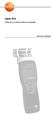 testo 616 Přístroj pro měření vlhkosti materiálu Návod k obsluze 2 Obsah Obsah...3 Obecná upozornění...4 1. Bezpečnostní upozornění...5 2. Použití...6 3. Popis přístroje...7 3.1 Displej a tlačítka...7
testo 616 Přístroj pro měření vlhkosti materiálu Návod k obsluze 2 Obsah Obsah...3 Obecná upozornění...4 1. Bezpečnostní upozornění...5 2. Použití...6 3. Popis přístroje...7 3.1 Displej a tlačítka...7
NÁVOD K HODINKÁM S KAMEROU 1. Úvod Dostává se Vám do rukou kamera s mikrofonem, záznamem obrazu a zvuku skrytá v náramkových hodinkách.
 NÁVOD K HODINKÁM S KAMEROU 1. Úvod Dostává se Vám do rukou kamera s mikrofonem, záznamem obrazu a zvuku skrytá v náramkových hodinkách. Připojení k PC je pomocí USB konektoru na rekordéru, z PC je rekordér
NÁVOD K HODINKÁM S KAMEROU 1. Úvod Dostává se Vám do rukou kamera s mikrofonem, záznamem obrazu a zvuku skrytá v náramkových hodinkách. Připojení k PC je pomocí USB konektoru na rekordéru, z PC je rekordér
Stolní rádio MR18. Obj. č.: 35 19 17. Popis a ovládací prvky
 Popis a ovládací prvky Stolní rádio MR18 Obj. č.: 35 19 17 Vážený zákazníku, děkujeme Vám za Vaši důvěru a za nákup stolního rádia MR 18. Tento návod k obsluze je součástí výrobku. Obsahuje důležité pokyny
Popis a ovládací prvky Stolní rádio MR18 Obj. č.: 35 19 17 Vážený zákazníku, děkujeme Vám za Vaši důvěru a za nákup stolního rádia MR 18. Tento návod k obsluze je součástí výrobku. Obsahuje důležité pokyny
Obsah balení. Stručný návod k obsluze. ARCHOS 70b Helium. Záruční, právní a bezpečnostní upozornění. Nabíječka. USB kabel. Záruční
 Obsah Český Obsah balení Začínáme Popis zařízení Vložení SIM a Micro SD karty 4G a Wi-Fi připojení Rozhraní operačního systému Android ARCHOS Fusion Storage Seznamování se systémem Android Odstraňování
Obsah Český Obsah balení Začínáme Popis zařízení Vložení SIM a Micro SD karty 4G a Wi-Fi připojení Rozhraní operačního systému Android ARCHOS Fusion Storage Seznamování se systémem Android Odstraňování
ABUS HomeTec Pro bezdrátová tlačítková klávesnice CFT3000. Klávesnice byla vyvinuta speciálně pro bezdrátové ovládání pohonu
 ABUS HomeTec Pro bezdrátová tlačítková klávesnice CFT3000 1. Oblast použití 2. Obsah balení 3. Montážní nářadí 4. Montáž 5. Obsluha 6. Upozornění Klávesnice byla vyvinuta speciálně pro bezdrátové ovládání
ABUS HomeTec Pro bezdrátová tlačítková klávesnice CFT3000 1. Oblast použití 2. Obsah balení 3. Montážní nářadí 4. Montáž 5. Obsluha 6. Upozornění Klávesnice byla vyvinuta speciálně pro bezdrátové ovládání
Tablet Android 4.0 (cz)
 Tablet Android 4.0 (cz) LTLM S7 Děkujeme, že jste si zakoupili náš tablet. Prosím, pečlivě si přečtěte tento manuál, předtím než začnete zařízení používat. Uchovejte tento manuál k pozdějšímu nahlédnutí.
Tablet Android 4.0 (cz) LTLM S7 Děkujeme, že jste si zakoupili náš tablet. Prosím, pečlivě si přečtěte tento manuál, předtím než začnete zařízení používat. Uchovejte tento manuál k pozdějšímu nahlédnutí.
Řada nüvi 2300. stručný návod k obsluze. určeno pro použití s těmito modely nüvi: 2300, 2310, 2340, 2350, 2360, 2370
 Řada nüvi 2300 stručný návod k obsluze určeno pro použití s těmito modely nüvi: 2300, 2310, 2340, 2350, 2360, 2370 Začínáme VAROVÁNÍ Přečtěte si leták Důležité bezpečnostní informace a informace o výrobku
Řada nüvi 2300 stručný návod k obsluze určeno pro použití s těmito modely nüvi: 2300, 2310, 2340, 2350, 2360, 2370 Začínáme VAROVÁNÍ Přečtěte si leták Důležité bezpečnostní informace a informace o výrobku
Obsah: 1. ledna 2014 Všechna práva vyhrazena. TELESTAR-Digital GmbH Am Weiher 14 56766 Ulmen Germany. www. blutc.com. Tento návod k obsluze je stručný
 Informace v tomto návodu jsou chráněny autorským zákonem. Žádná část tohoto návodu nesmí být reprodukována či kopírována bez předchozí písemné autorizace ze strany zákonného vlastníka práv, a to žádným
Informace v tomto návodu jsou chráněny autorským zákonem. Žádná část tohoto návodu nesmí být reprodukována či kopírována bez předchozí písemné autorizace ze strany zákonného vlastníka práv, a to žádným
Minix NEO X6. Uživatelská příručka CZ
 Minix NEO X6 Uživatelská příručka CZ Děkujeme Vám za zakoupení Minix NEO X6 Minix NEO X6 je revoluční media hub na bázi Android 4.4 KitKat s čtyřjádrovým ARM Cortex A9 procesorem a grafikou Mali 450. S
Minix NEO X6 Uživatelská příručka CZ Děkujeme Vám za zakoupení Minix NEO X6 Minix NEO X6 je revoluční media hub na bázi Android 4.4 KitKat s čtyřjádrovým ARM Cortex A9 procesorem a grafikou Mali 450. S
Elektronická meteorologická stanice»ews-330«
 Elektronická meteorologická stanice»ews-330«1 Stručný popis Displej meteorologické stanice Datum a čas 6. radiový signál (přesný čas) 7. kontrola baterie meteorologické stanice 8. čas 9. aktivována funkce
Elektronická meteorologická stanice»ews-330«1 Stručný popis Displej meteorologické stanice Datum a čas 6. radiový signál (přesný čas) 7. kontrola baterie meteorologické stanice 8. čas 9. aktivována funkce
Set-top box Motorola VIP-1003
 Set-top box Motorola VIP-1003 1 Set-top box Motorola VIP-1003 Obsah Příprava k využívání služeb IPTV... 4 Set-top box Motorola VIP-1003... 4 Co najdete uvnitř balení... 4 Popis set-top boxu... 5 Zapojení
Set-top box Motorola VIP-1003 1 Set-top box Motorola VIP-1003 Obsah Příprava k využívání služeb IPTV... 4 Set-top box Motorola VIP-1003... 4 Co najdete uvnitř balení... 4 Popis set-top boxu... 5 Zapojení
Sklokeramická deska PVD 830 N. Návod k obsluze
 Sklokeramická deska PVD 830 N Návod k obsluze 1 Obr. 1 Obr. 2 Obr. 3 Čas/Časovač/Odpočítávání Indikátor rozšířené zóny Zapnutí/vypnutí a zobrazení varné zóny Tlačítko Memory (paměť) Zóna časovače Tlačítka
Sklokeramická deska PVD 830 N Návod k obsluze 1 Obr. 1 Obr. 2 Obr. 3 Čas/Časovač/Odpočítávání Indikátor rozšířené zóny Zapnutí/vypnutí a zobrazení varné zóny Tlačítko Memory (paměť) Zóna časovače Tlačítka
Děkujeme, že jste si zakoupili výrobek firmy COMMAX. Před vlastní instalací ověřte, zda máte požadovaný model s odpovídajícím napájením.
 Děkujeme, že jste si zakoupili výrobek firmy COMMAX. Před vlastní instalací ověřte, zda máte požadovaný model s odpovídajícím napájením. Důležité poznámky k bezpečnosti 1. Před vlastní instalací pozorně
Děkujeme, že jste si zakoupili výrobek firmy COMMAX. Před vlastní instalací ověřte, zda máte požadovaný model s odpovídajícím napájením. Důležité poznámky k bezpečnosti 1. Před vlastní instalací pozorně
Chytré hodinky S3. Uživatelský manuál. Přečtěte si prosím tento manuál pozorně dříve, než začnete hodinky používat
 Chytré hodinky S3 Uživatelský manuál Přečtěte si prosím tento manuál pozorně dříve, než začnete hodinky používat Upozornění: Není povoleno rozebírat hodinky či jakkoli zasahovat do jejich konstrukce (kromě
Chytré hodinky S3 Uživatelský manuál Přečtěte si prosím tento manuál pozorně dříve, než začnete hodinky používat Upozornění: Není povoleno rozebírat hodinky či jakkoli zasahovat do jejich konstrukce (kromě
SE155. Monitor s HUD projekčním displejem 5,5" Uživatelská příručka
 SE155 Monitor s HUD projekčním displejem 5,5" Uživatelská příručka 1 Děkujeme vám za zakoupení našeho HUD projekčního displeje. Tento produkt zvyšuje bezpečnost řidičů, kdy všechny potřebné informace jsou
SE155 Monitor s HUD projekčním displejem 5,5" Uživatelská příručka 1 Děkujeme vám za zakoupení našeho HUD projekčního displeje. Tento produkt zvyšuje bezpečnost řidičů, kdy všechny potřebné informace jsou
Instalační programování Programování bezdrátové klávesnice se skládá ze dvou kroků: Hlavní vlastnosti
 Instrukce pro bezdrátovou klávesnici RW SALK WL Úvod Bezdrátová klávesnice je vysílač s plovoucím kódem, používaný k dálkovému ovládání bezpečnostního systému PROSYS. Umožňuje aktivaci a deaktivaci systému
Instrukce pro bezdrátovou klávesnici RW SALK WL Úvod Bezdrátová klávesnice je vysílač s plovoucím kódem, používaný k dálkovému ovládání bezpečnostního systému PROSYS. Umožňuje aktivaci a deaktivaci systému
1. Popis zařízení. (A) Logger tlaku DRULO II Měřicí přístroj pro zaznamenávání a přenos hodnot tlaku na hydrantech.
 Návod k instalaci a obsluze 1. Popis zařízení A Logger tlaku DRULO II 1A Displej 2A Optický komunikační senzor 3A Funkční tlačítka pohyb / potvrzení 4A Utahovací šrouby 5A Odvzdušňovací šroub 6A Odvzdušňovací
Návod k instalaci a obsluze 1. Popis zařízení A Logger tlaku DRULO II 1A Displej 2A Optický komunikační senzor 3A Funkční tlačítka pohyb / potvrzení 4A Utahovací šrouby 5A Odvzdušňovací šroub 6A Odvzdušňovací
Fotopasti browning jsou vyrobeny z nejlepších materiálů tak, aby odolali náročným podmínkám drsné přírody po celém světě!
 Fotopasti browning jsou vyrobeny z nejlepších materiálů tak, aby odolali náročným podmínkám drsné přírody po celém světě! Hot Line na zákaznický servis 777 100 145 Servisní středisko sběrné místo. Bunaty
Fotopasti browning jsou vyrobeny z nejlepších materiálů tak, aby odolali náročným podmínkám drsné přírody po celém světě! Hot Line na zákaznický servis 777 100 145 Servisní středisko sběrné místo. Bunaty
EAGLE 1 & EAGLE 2. Manuál pro uživatele. Univerzální detektory pohybu pro automatické dveře EAGLE 1 : jednosměrný radar EAGLE 2 : dvousměrný radar
 EAGLE 1 & EAGLE 2 Manuál pro uživatele Univerzální detektory pohybu pro automatické dveře EAGLE 1 : jednosměrný radar EAGLE 2 : dvousměrný radar Technická specifikace Technologie : Vysoká frekvence a mikroprocesor
EAGLE 1 & EAGLE 2 Manuál pro uživatele Univerzální detektory pohybu pro automatické dveře EAGLE 1 : jednosměrný radar EAGLE 2 : dvousměrný radar Technická specifikace Technologie : Vysoká frekvence a mikroprocesor
WLAN Repeater N300. Popis a ovládací prvky. Obj. č.: 98 69 22
 Popis a ovládací prvky a) Ovládací prvky a LED kontrolky WLAN Repeater N300 Obj. č.: 98 69 22 1. LED kontrolka napájení - svítí, pokud je přístroj připojen k zásuvce. 2. LED kontrolka WLAN - svítí, pokud
Popis a ovládací prvky a) Ovládací prvky a LED kontrolky WLAN Repeater N300 Obj. č.: 98 69 22 1. LED kontrolka napájení - svítí, pokud je přístroj připojen k zásuvce. 2. LED kontrolka WLAN - svítí, pokud
1. Požadavky na provoz aplikací IISPP
 1. Požadavky na provoz aplikací IISPP 1.1. Podporované prohlížeče Aplikace IISPP jsou primárně vyvíjeny a testovány v prohlížečích Internet Explorer a Mozilla Firefox. V jiných než uvedených prohlížečích
1. Požadavky na provoz aplikací IISPP 1.1. Podporované prohlížeče Aplikace IISPP jsou primárně vyvíjeny a testovány v prohlížečích Internet Explorer a Mozilla Firefox. V jiných než uvedených prohlížečích
Uživatelská příručka. 17 LCD monitor Vibrant VL7A9PD
 Uživatelská příručka 17 LCD monitor Vibrant VL7A9PD Obsah Bezpečnostní opatření 3 Připojení a nastavení 4 Přední panel a OSD ovládání 6 Tabulka výchozího nastavení 7 Specifikace 8 Technická podpora 9 Detail
Uživatelská příručka 17 LCD monitor Vibrant VL7A9PD Obsah Bezpečnostní opatření 3 Připojení a nastavení 4 Přední panel a OSD ovládání 6 Tabulka výchozího nastavení 7 Specifikace 8 Technická podpora 9 Detail
Web n walk NÁVOD PRO UŽIVATELE. Manager
 Web n walk NÁVOD PRO UŽIVATELE Manager Obsah 03 Úvod 04 Požadavky na hardware a software 04 Připojení zařízení k počítači 05 Uživatelské rozhraní 05 Výběr sítě 06 Připojení k internetu 06 Nastavení možností
Web n walk NÁVOD PRO UŽIVATELE Manager Obsah 03 Úvod 04 Požadavky na hardware a software 04 Připojení zařízení k počítači 05 Uživatelské rozhraní 05 Výběr sítě 06 Připojení k internetu 06 Nastavení možností
Ltl Acorn Ltl-5210M Series
 Ltl Acorn Ltl-5210M Series uživatelský manuál OBSAH Obecné informace 1.1 Úvod 1.2 Použití 1.3 fotografie fotopasti Rychlý START 2.1 Vložení SIM karty 2.2 Vložení baterií 2.3 Vložení SD karty 2.4 Vstup
Ltl Acorn Ltl-5210M Series uživatelský manuál OBSAH Obecné informace 1.1 Úvod 1.2 Použití 1.3 fotografie fotopasti Rychlý START 2.1 Vložení SIM karty 2.2 Vložení baterií 2.3 Vložení SD karty 2.4 Vstup
Měřič plochy listu Návod k použití
 Měřič plochy listu Návod k použití strana 1 Obsah 1. Úvod... 3 1.1. Popis... 3 1.2 Ovládací prvky a indikátory... 4 1.2.1 Hlavní jednotka... 4 1.2.2 Skener... 5 1.3 Nastavení... 5 1.4 Nastavení rukojeti...
Měřič plochy listu Návod k použití strana 1 Obsah 1. Úvod... 3 1.1. Popis... 3 1.2 Ovládací prvky a indikátory... 4 1.2.1 Hlavní jednotka... 4 1.2.2 Skener... 5 1.3 Nastavení... 5 1.4 Nastavení rukojeti...
Používání klávesnice. Zobrazit vše. V tomto článku
 Stránka č. 1 z 7 Zobrazit vše Používání klávesnice V tomto článku Jak jsou klávesy uspořádány? Psaní textu Použití klávesových zkratek Používání navigačních kláves Použití numerické klávesnice Tři zvláštní
Stránka č. 1 z 7 Zobrazit vše Používání klávesnice V tomto článku Jak jsou klávesy uspořádány? Psaní textu Použití klávesových zkratek Používání navigačních kláves Použití numerické klávesnice Tři zvláštní
WEBMAP Mapový server PŘÍRUČKA PRO WWW UŽIVATELE. 2005-2008 Hydrosoft Veleslavín, s.r.o., U Sadu 13, Praha 6 www.hydrosoft.eu
 WEBMAP Mapový server PŘÍRUČKA PRO WWW UŽIVATELE 2005-2008 Hydrosoft Veleslavín, s.r.o., U Sadu 13, Praha 6 www.hydrosoft.eu Obsah Obsah 1 1.1 3 Internetový... prohlížeč map 4 Rozložení ovládacích... prvků
WEBMAP Mapový server PŘÍRUČKA PRO WWW UŽIVATELE 2005-2008 Hydrosoft Veleslavín, s.r.o., U Sadu 13, Praha 6 www.hydrosoft.eu Obsah Obsah 1 1.1 3 Internetový... prohlížeč map 4 Rozložení ovládacích... prvků
Zvukový modul HLM - 380
 Zvukový modul HLM - 380 Technická dokumentace Firmware 9U EGMedical, s.r.o. Křenová 19, 602 00 Brno CZ www.strasil.net 2009 Obsah 1.1. Bezpečnostní pokyny...3 1.2. Instalace modulu...3 1.2.1. Základní
Zvukový modul HLM - 380 Technická dokumentace Firmware 9U EGMedical, s.r.o. Křenová 19, 602 00 Brno CZ www.strasil.net 2009 Obsah 1.1. Bezpečnostní pokyny...3 1.2. Instalace modulu...3 1.2.1. Základní
Basový zesilovač CD-100B. Obj. č.: 36 78 42
 Basový zesilovač CD-100B Obj. č.: 36 78 42 2 Obsah: ÚVOD... 2 SPRÁVNÉ POUŽÍVÁNÍ... 3 BEZPEČNOSTNÍ POKYNY... 3 POPIS FUNKCÍ... 4 UVEDENÍ DO PROVOZU... 4 PŘIPOJENÍ BASOVÉ KYTARY...5 PŘIPOJENÍ NA ELEKTRICKOU
Basový zesilovač CD-100B Obj. č.: 36 78 42 2 Obsah: ÚVOD... 2 SPRÁVNÉ POUŽÍVÁNÍ... 3 BEZPEČNOSTNÍ POKYNY... 3 POPIS FUNKCÍ... 4 UVEDENÍ DO PROVOZU... 4 PŘIPOJENÍ BASOVÉ KYTARY...5 PŘIPOJENÍ NA ELEKTRICKOU

 Internet Radio >>DIR3000
Internet Radio >>DIR3000